
帮助指南
多媒体播放器
NW-ZX505/ZX507
遇到问题或需要了解如何使用播放器时,请使用本手册。
在某些国家/地区销售的播放器的颜色可能与以上所示颜色不同。
本[帮助指南]提供有关播放器系统软件最新版本的信息。
请将系统软件更新到最新版本,以享受最新功能。
版本1.20中新增的功能
菜单中新增了[自动关闭电源],用以节省电池电量。
版本2.00中新增的功能
新增了[高解析度串流]功能的设置。
启用了在“音乐播放器”中创建、删除和重命名书签。
“音乐播放器”的库画面已添加关键字搜索功能。
版本3.00中新增的功能
当有活动的Bluetooth连接时,现也会启用声音调节。
“音乐播放器”的播放画面已添加[搜索相关]功能。
“音乐播放器”已启用DSEE Ultimate™。
版本4.00中新增的功能
360 Reality Audio已启用。(在某些国家或地区,360 Reality Audio可能不可用。)
1
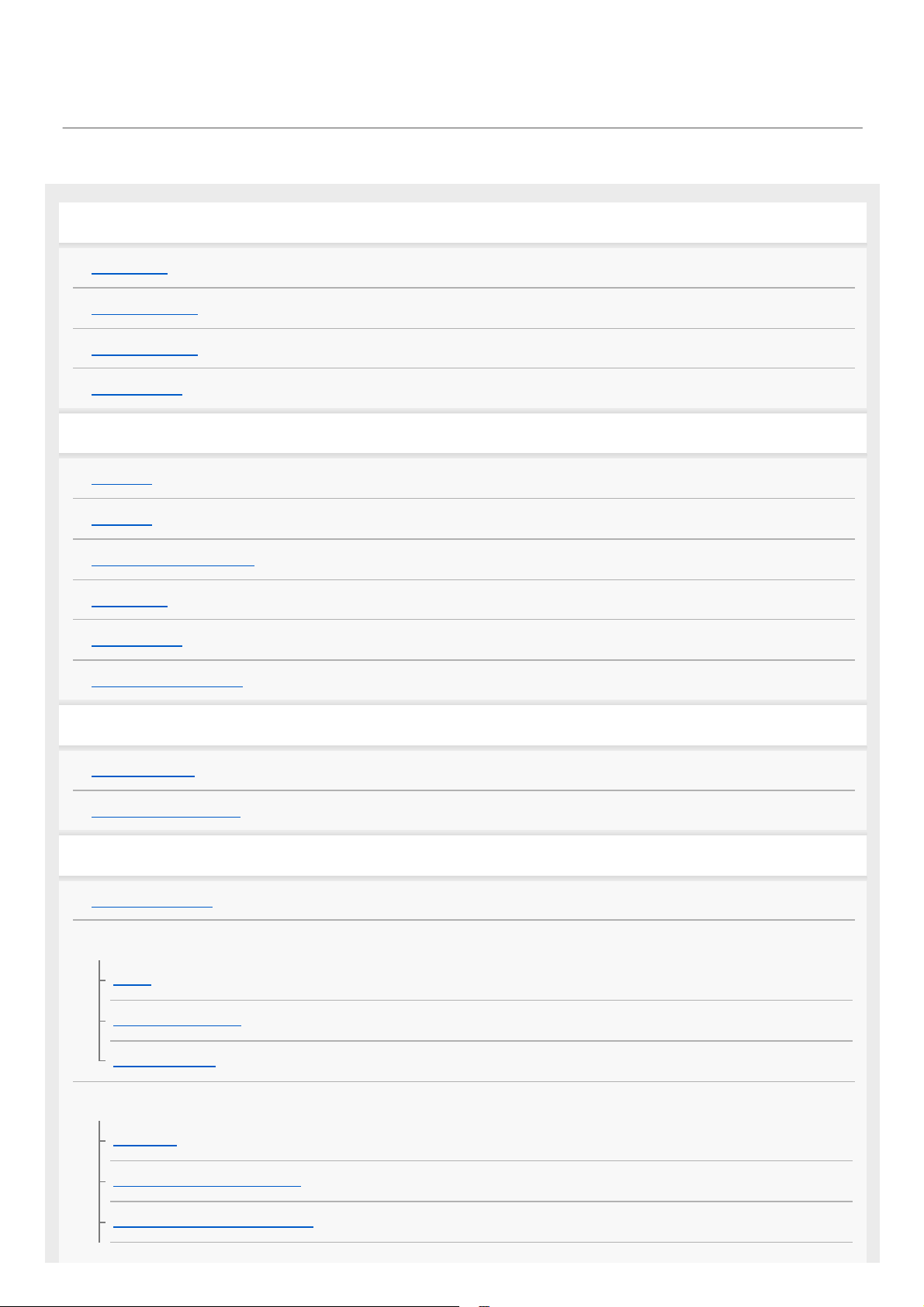
帮助指南的内容可能会因产品规格的更新而在没有通知的情况下变更。
入门
首次使用前
手册和一般信息
检查包装的内容
进行初始设置
电源和充电
打开电源
关闭电源
防止意外操作(HOLD)
对电池充电
降低电池消耗
关于对电池充电的说明
microSD卡
使用microSD卡
关于microSD卡的说明
基本操作
各部件和控制按钮
主屏幕操作
主屏幕
显示所有应用程序画面
显示快速设置面板
画面操作
音乐播放器
如何使用“音乐播放器”的各种画面
“音乐播放器”画面上的基本操作按钮
2
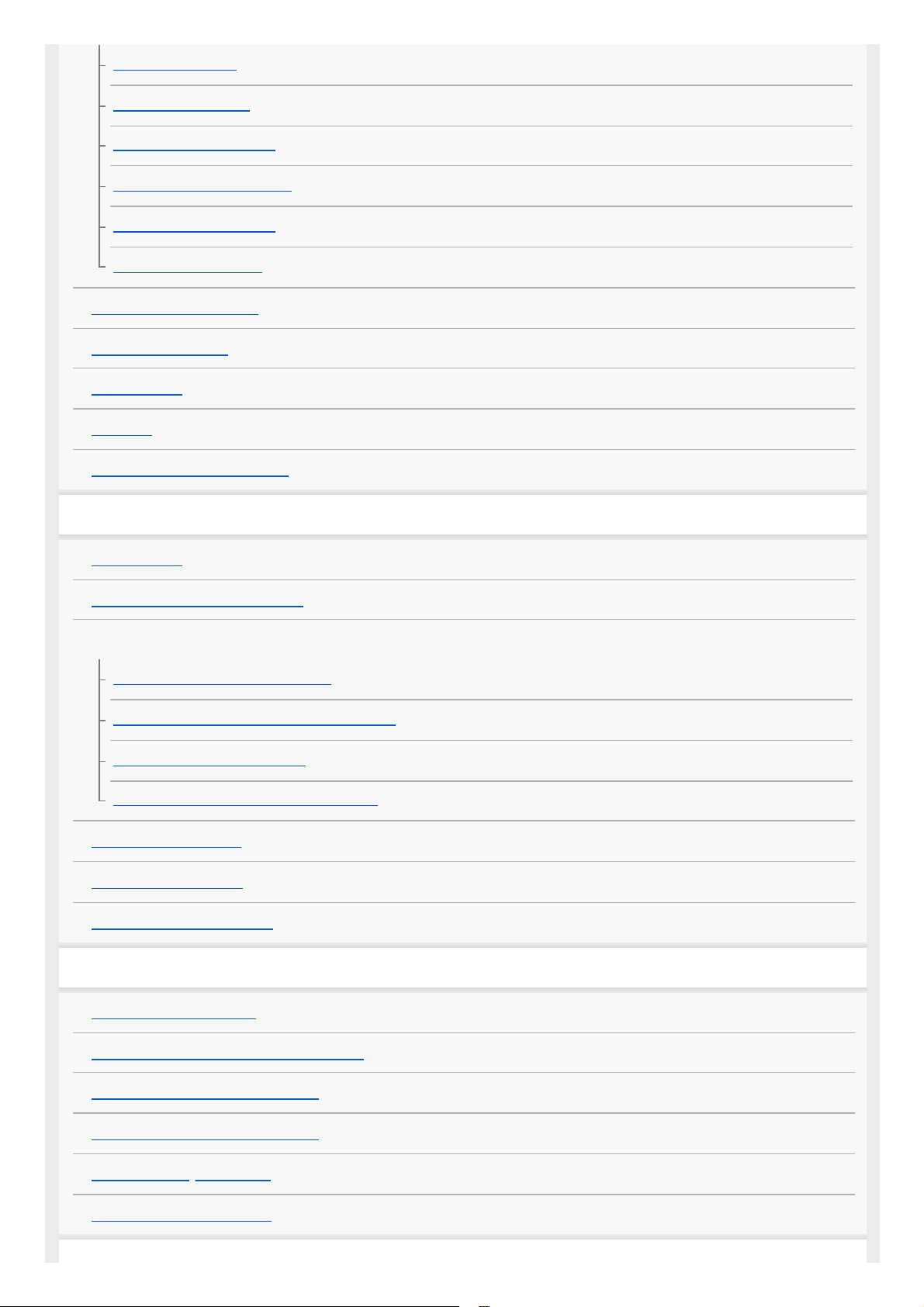
“音乐播放器”的库画面
“音乐播放器”的播放画面
“音乐播放器”的播放队列画面
“音乐播放器”中收藏夹/书签画面
“音乐播放器”的声音调节画面
浏览“音乐播放器”操作指南
状态栏中显示的图标列表
查看指南享受高音质
设置屏幕锁定
调节音量
音量操作符合欧洲和韩国指示
传送音乐
准备音乐内容
使用电脑购买高分辨率音频内容
使用Windows电脑
安装Music Center for PC(Windows)
使用Music Center for PC从Windows电脑传送内容
使用Windows资源管理器传送内容
从“音乐播放器”导入内容到Music Center for PC
使用Mac电脑传送内容
使用电脑添加歌词信息
从电脑传送内容的注意事项
通过WLAN连接享受音乐服务
连接播放器到WLAN网络
使用播放器从网上音乐服务购买音乐内容
使用播放器购买高分辨率音频内容
安装应用程序以享受网上音乐服务
享受360 Reality Audio服务
有关WLAN连接的注意事项
3
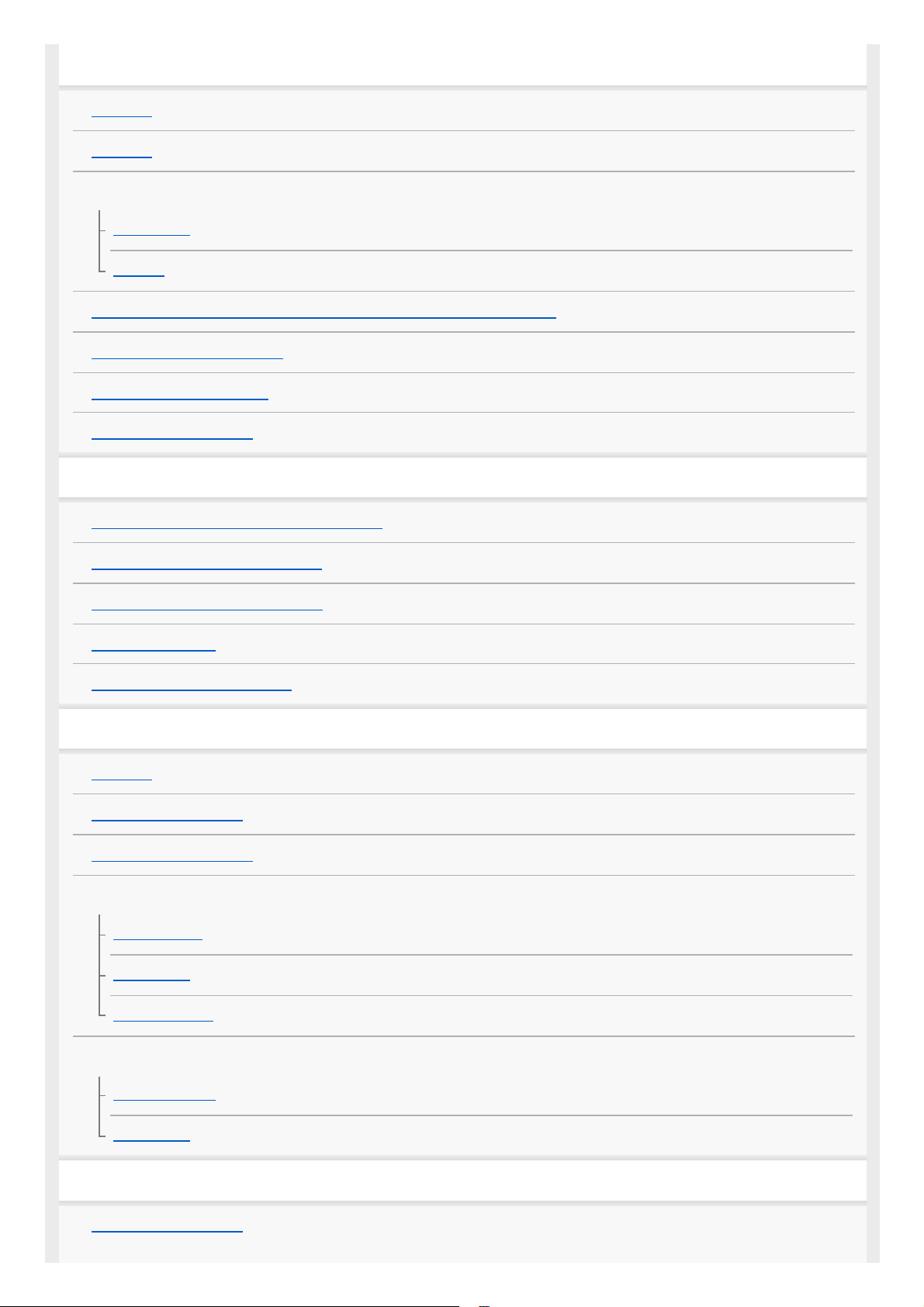
播放、组织或删除音乐
播放音乐
播放方法
显示歌词
获取歌词信息
显示歌词
从Windows电脑导入播放列表、在“音乐播放器”中播放或删除播放列表
在“音乐播放器”中管理收藏夹
在“音乐播放器”中管理书签
从“音乐播放器”删除曲目
用Bluetooth设备欣赏音乐
第一次连接播放器到未配对的Bluetooth设备
连接播放器到配对的Bluetooth设备
与Bluetooth设备一触连接(NFC)
配置Bluetooth功能
关于Bluetooth功能的注意事项
各种功能
调节声音
使用高解析度串流功能
“音乐播放器”的设置菜单
重新启动、格式化或初始化播放器
重新启动播放器
格式化播放器
格式化microSD卡
各种信息和系统更新
查看播放器的信息
更新系统软件
公告
使用播放器的注意事项
4
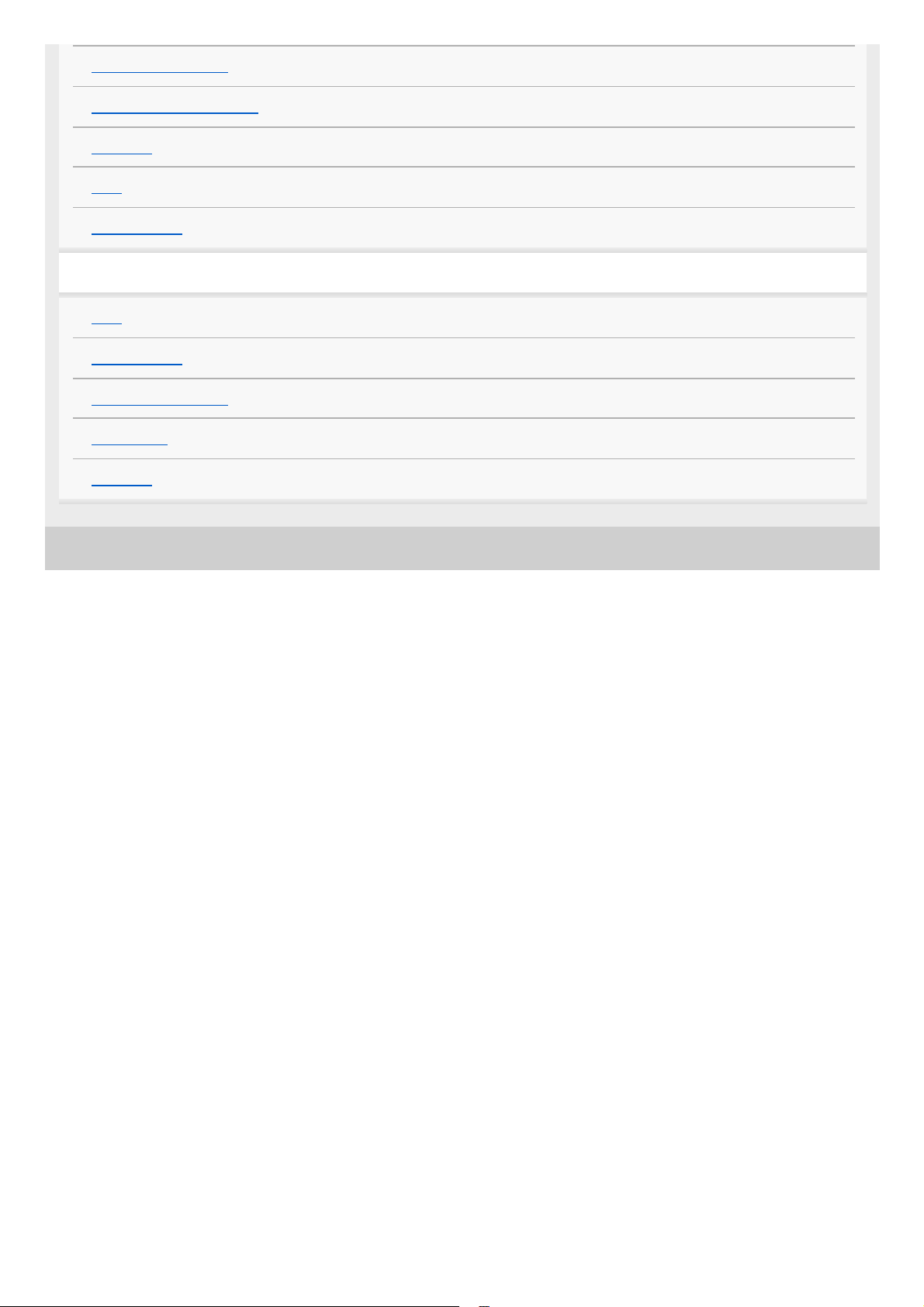
5-006-043-22(8) Copyright 2019 Sony Corporation
关于耳机的注意事项
关于内置电池的注意事项
一般信息
维护
客户支持网站
规格
规格
电池持续时间
最多可记录歌曲数目
支持的格式
系统要求
5
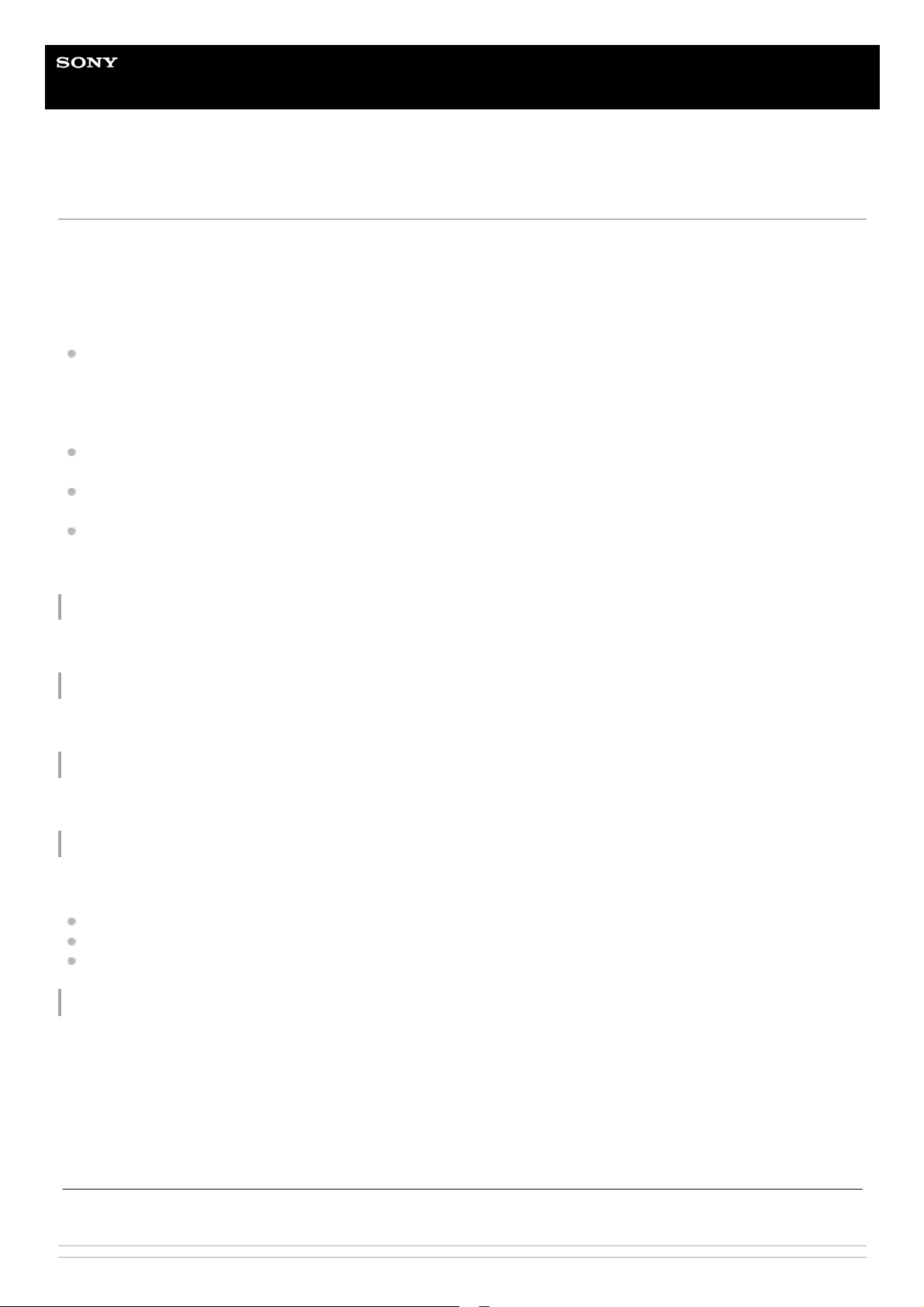
帮助指南
多媒体播放器
NW-ZX505/ZX507
首次使用前
感谢您购买播放器。
多媒体播放器
使用产品前请仔细阅读本使用说明书,并请妥善保管
出版日期:2021年9月
有关法律、法规和商标权的信息,请参阅本机内部存储器中的“重要信息”。要阅读它,请将[Important_Information]
文件复制到电脑,并按照以下步骤操作。
双击[Important_Information]文件。然后,选择一种语言。
对于未列出的某些语言,以印刷物提供了等同的内容。
在您开始使用播放器之前,请阅读[相关主题]之下的主题。
Google、谷歌、Android 和其他标记是 Google LLC. 的商标。
所有其它商标和注册商标是其各自所有者的商标或注册商标。在本手册中,未标注TM和®标记。
在您开始使用播放器之前,请查看以下信息。
型号名称
此[帮助指南]中出现了几个型号名称。取决于您购买播放器的国家或地区,可能没有某些机型。
电脑系统要求
当您连接播放器到电脑时,请检查电脑的系统要求。
电池充电
首次使用播放器时,电池电量可能较低。使用之前请给电池充电。
microSD卡
在此[帮助指南]中,以下存储卡被称为[microSD卡]。
microSD卡
microSDHC卡
microSDXC卡
图像和图例
此[帮助指南]中显示的画面图像和图例仅供参考。它们与实际产品或屏幕显示可能有所差别。
设计或规格如有变动,恕不另行通知。
帮助指南的内容可能会因产品规格的更新而在没有通知的情况下变更。
6
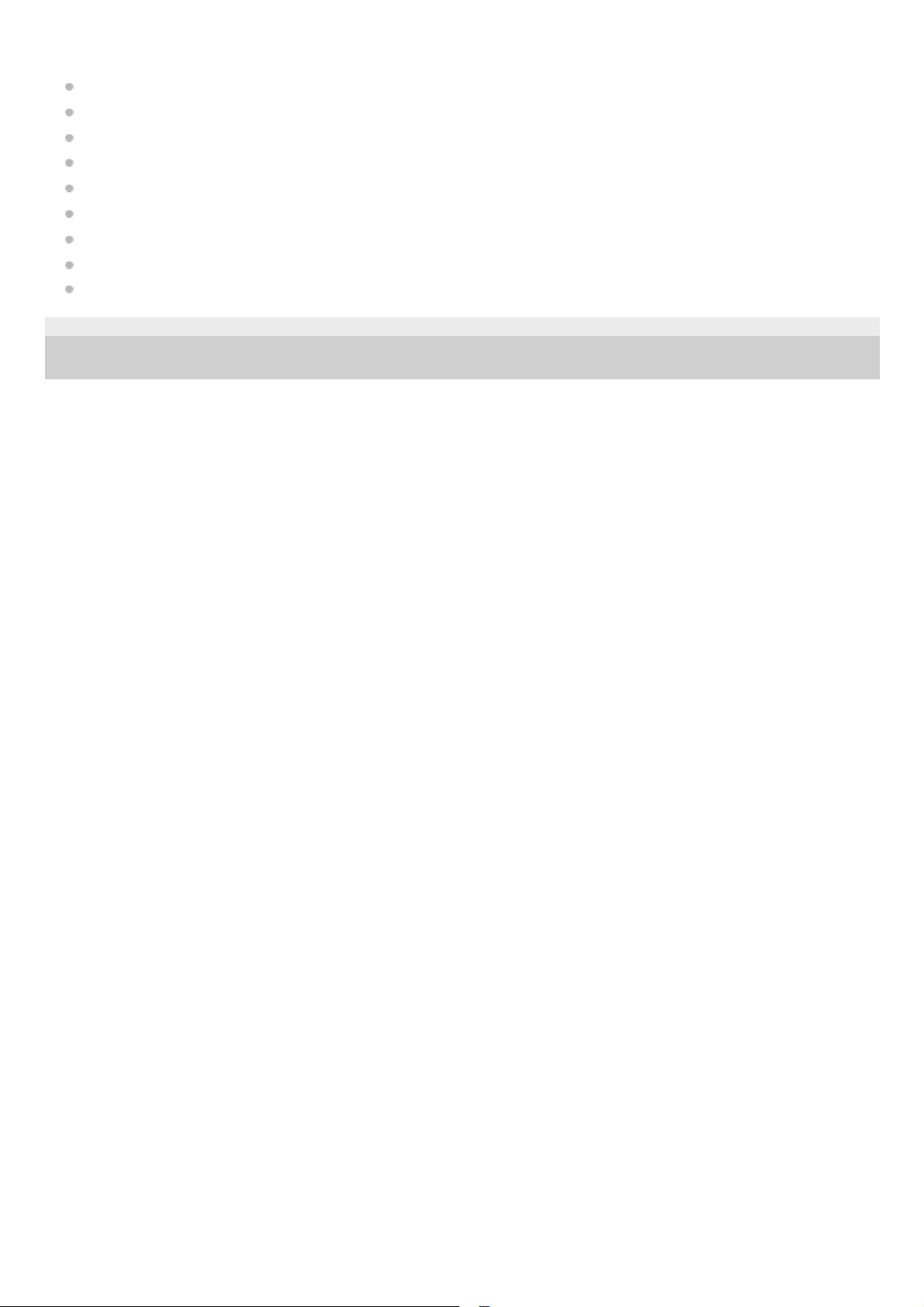
相关主题
手册和一般信息
系统要求
对电池充电
使用播放器的注意事项
关于耳机的注意事项
关于内置电池的注意事项
一般信息
维护
客户支持网站
5-006-043-22(8)
Copyright 2019 Sony Corporation
7
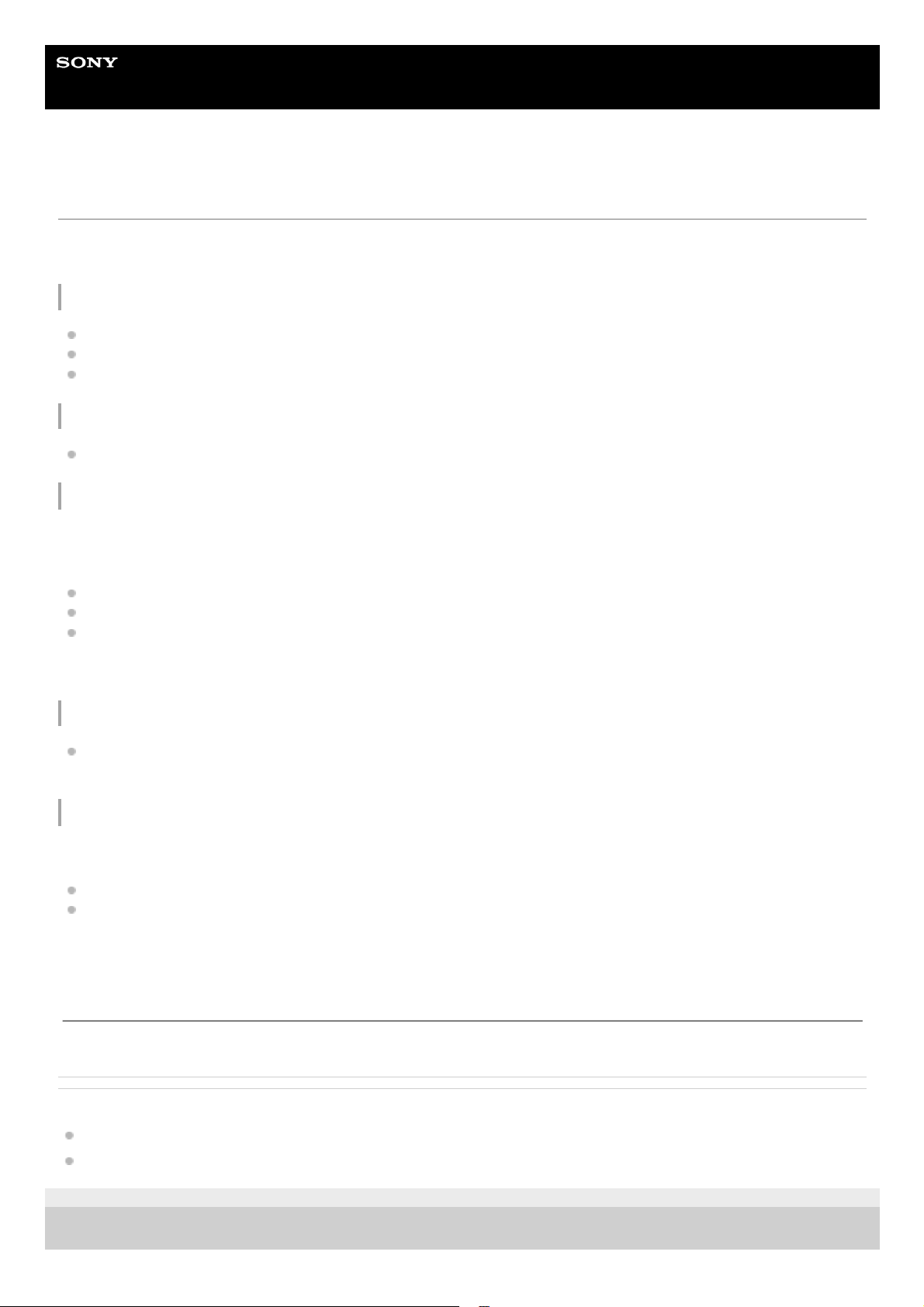
帮助指南
多媒体播放器
NW-ZX505/ZX507
手册和一般信息
Sony提供以下有关播放器的手册和信息。
所提供的手册说明以下操作和功能。
说明书手册(印刷版)
使用播放器的注意事项
符合性信息
如何访问[重要信息]
入门指南(印刷版)
在您购买播放器后开始听音乐的基本步骤。
帮助指南(web手册)
此[帮助指南]仅提供标准操作过程。您可以通过互联网浏览[帮助指南]。使用连接到WLAN网络的电脑、智能手机或
播放器。
如何传送内容到播放器。
如何使用各种功能。
使用播放器的注意事项。
帮助指南将本产品称作“播放器”。
重要信息
关于版权、法律和规定的信息
有关查看信息的详情,请参见[首次使用前]。
客户支持网站(在线)
参见此[帮助指南]中的[客户支持网站]。
有关播放器的最新信息
FAQ:常问的问题
相关主题
首次使用前
客户支持网站
5-006-043-22(8)
Copyright 2019 Sony Corporation
帮助指南的内容可能会因产品规格的更新而在没有通知的情况下变更。
8
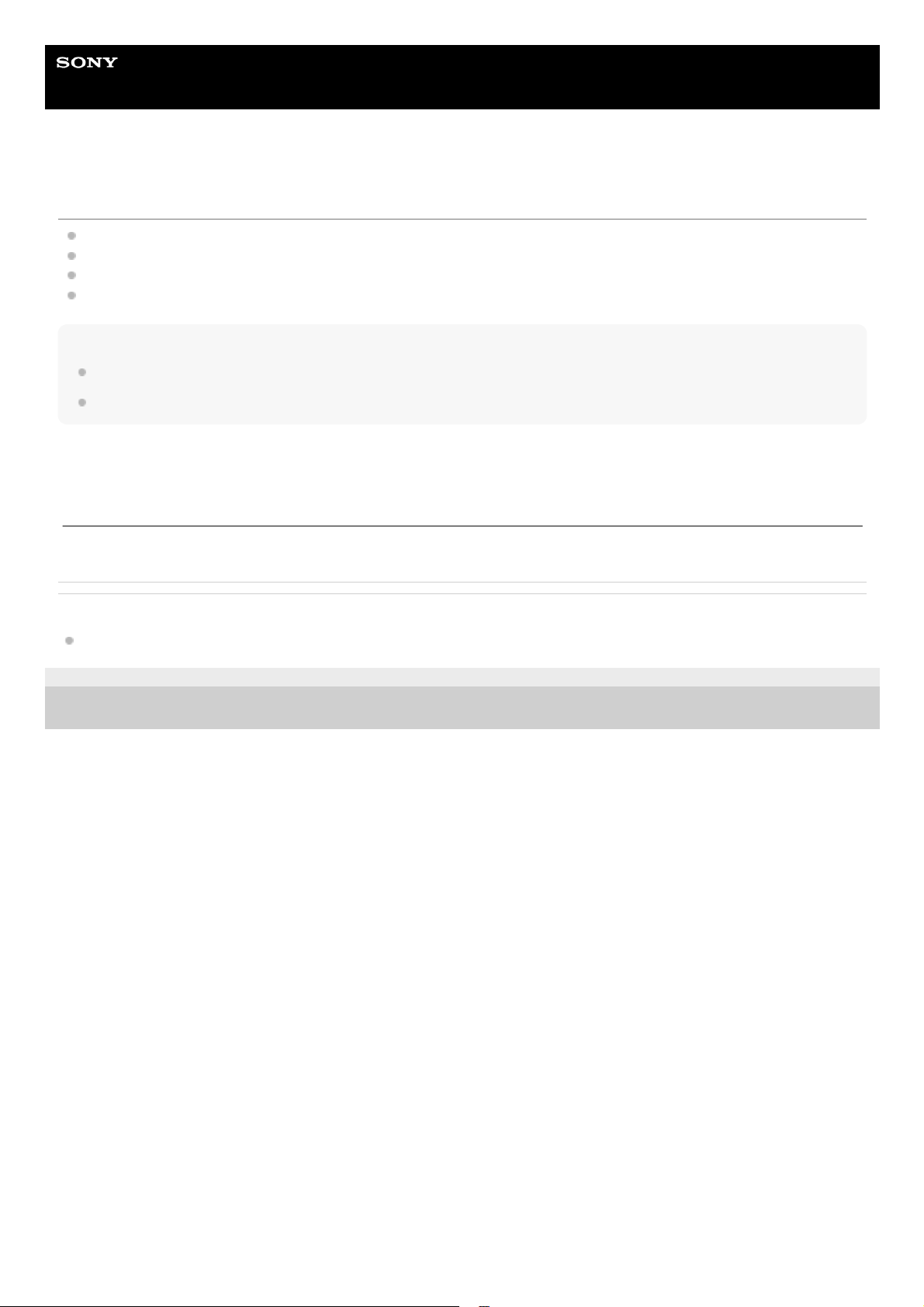
帮助指南
多媒体播放器
NW-ZX505/ZX507
检查包装的内容
WALKMAN®(1)
USB Type-C™连接线(USB-A至USB-C)(1)
入门指南
说明书手册
注意
耳机和microSD卡不随Walkman提供。
销售的机型根据国家或地区而异。
相关主题
客户支持网站
5-006-043-22(8)
Copyright 2019 Sony Corporation
帮助指南的内容可能会因产品规格的更新而在没有通知的情况下变更。
9
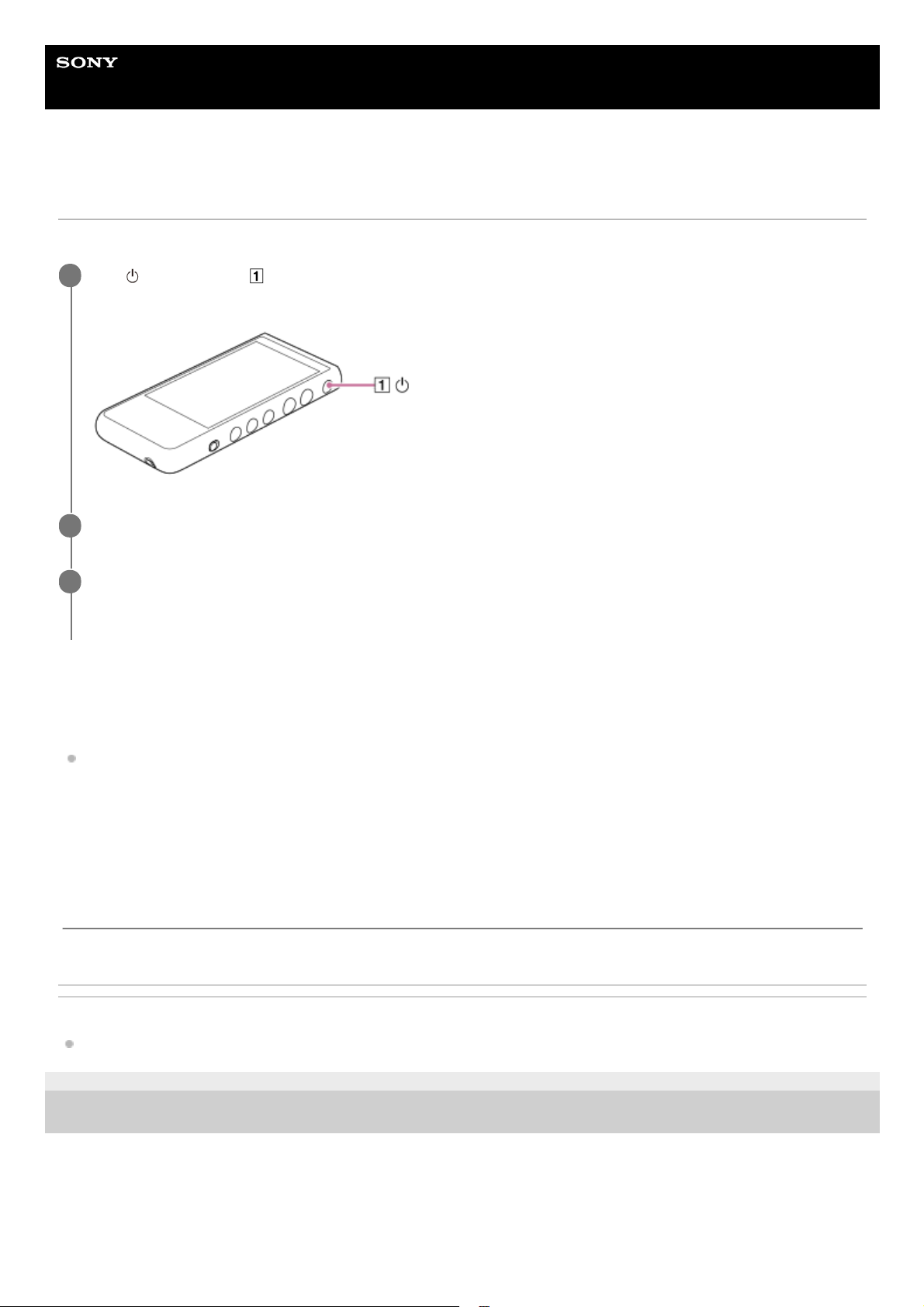
帮助指南
多媒体播放器
NW-ZX505/ZX507
进行初始设置
当您第一次开启播放器时,将显示初始设置画面。
教导视频
以下操作有教学视频。
初始设置
请访问以下链接。
https://rd1.sony.net/help/dmp/mov0001/zh-cn/
相关主题
对电池充电
5-006-043-22(8)
Copyright 2019 Sony Corporation
按住
(电源)按钮( )5秒钟,直到播放器开启。
如果电池电量低,播放器可能不会开启。给播放器充电约30分钟。
1
确认[最终用户许可协议]的内容,然后点按[同意]。
2
请按照画面指示操作。
初始设置完成时,将显示主屏幕。
3
帮助指南的内容可能会因产品规格的更新而在没有通知的情况下变更。
10
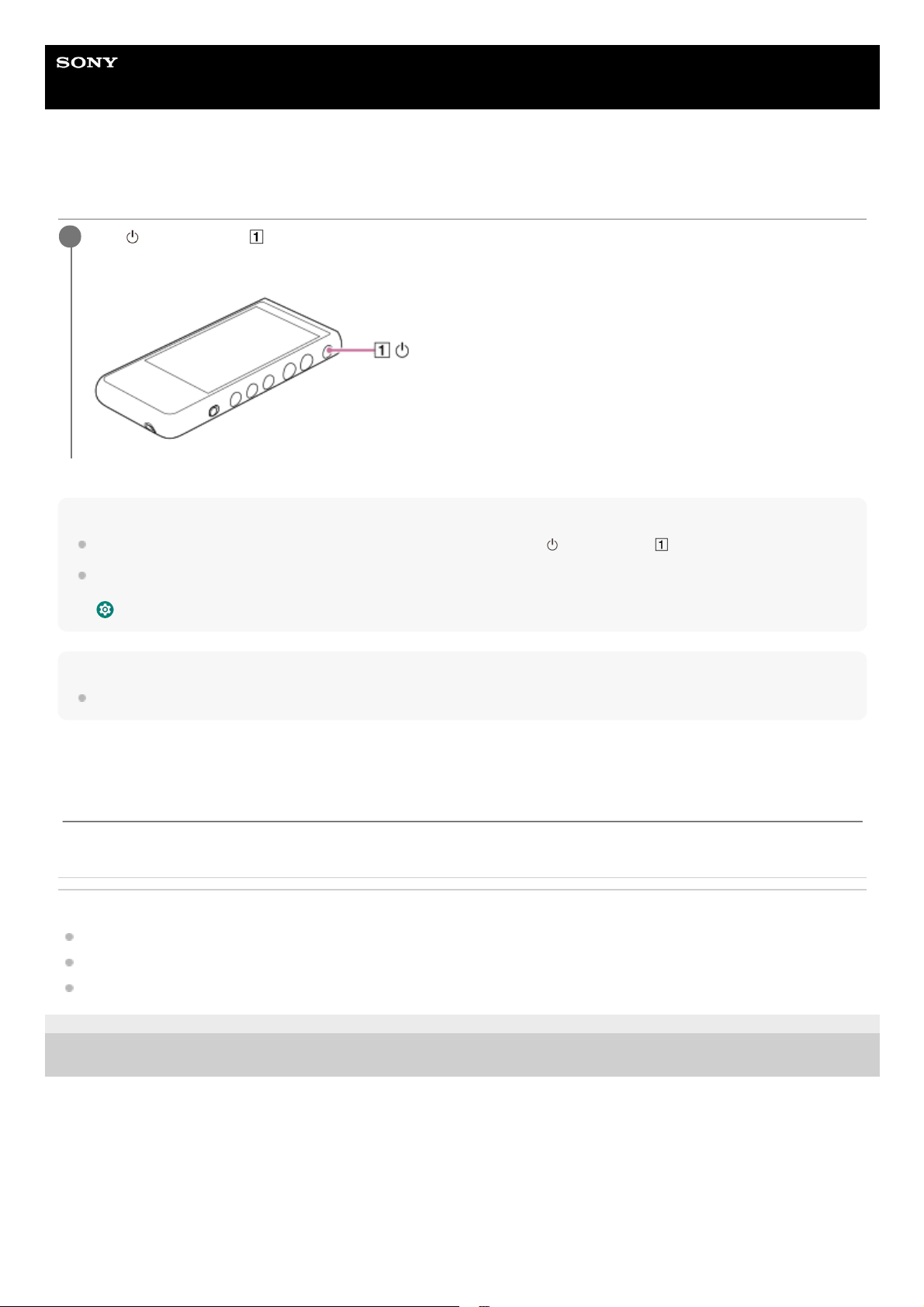
帮助指南
多媒体播放器
NW-ZX505/ZX507
打开电源
提示
如果您在一定时间内未操作播放器,屏幕将会自动关闭。若要打开屏幕,按下
(电源)按钮( )。
要节省电池电量,请设置[自动关闭电源]。如果您在暂停播放后的一段时间内未操作播放器,播放器将自动关闭。向上滑动主屏
幕。按以下顺序点按菜单项。
[设置] - [电池] - [自动关闭电源]。
注意
如果电池电量低,播放器可能不会开启。给播放器充电约30分钟。
相关主题
进行初始设置
对电池充电
关闭电源
5-006-043-22(8)
Copyright 2019 Sony Corporation
按住
(电源)按钮( )5秒钟,直到播放器开启。
当您第一次开启播放器时,将显示初始设置画面。按照屏幕指示完成设置。
1
帮助指南的内容可能会因产品规格的更新而在没有通知的情况下变更。
11
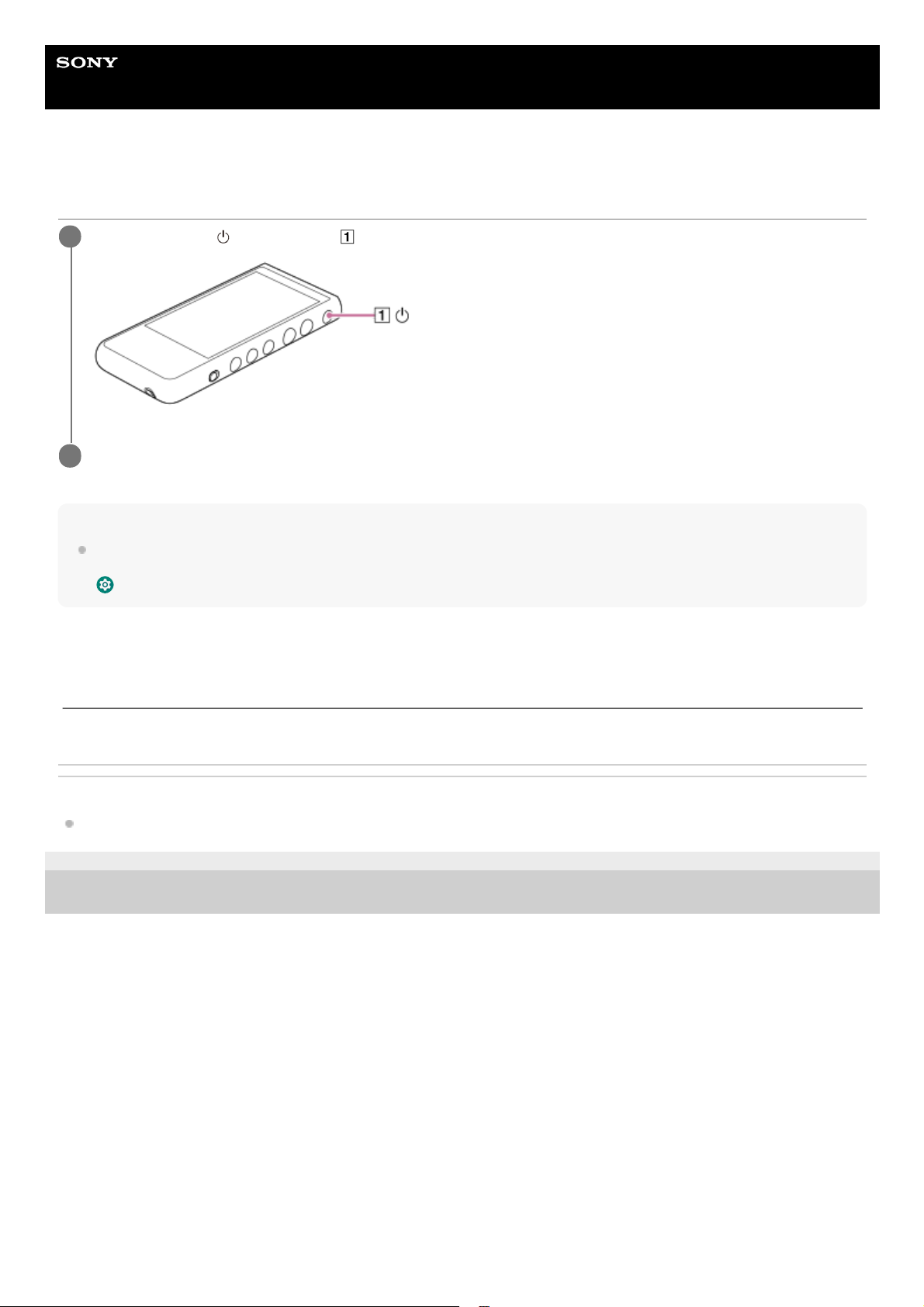
帮助指南
多媒体播放器
NW-ZX505/ZX507
关闭电源
提示
要节省电池电量,请设置[自动关闭电源]。如果您在暂停播放后的一段时间内未操作播放器,播放器将自动关闭。向上滑动主屏
幕。按以下顺序点按菜单项。
[设置] - [电池] - [自动关闭电源]。
相关主题
打开电源
5-006-043-22(8)
Copyright 2019 Sony Corporation
在屏幕打开时按住
(电源)按钮( )2秒钟。
1
点按[关机]。
2
帮助指南的内容可能会因产品规格的更新而在没有通知的情况下变更。
12
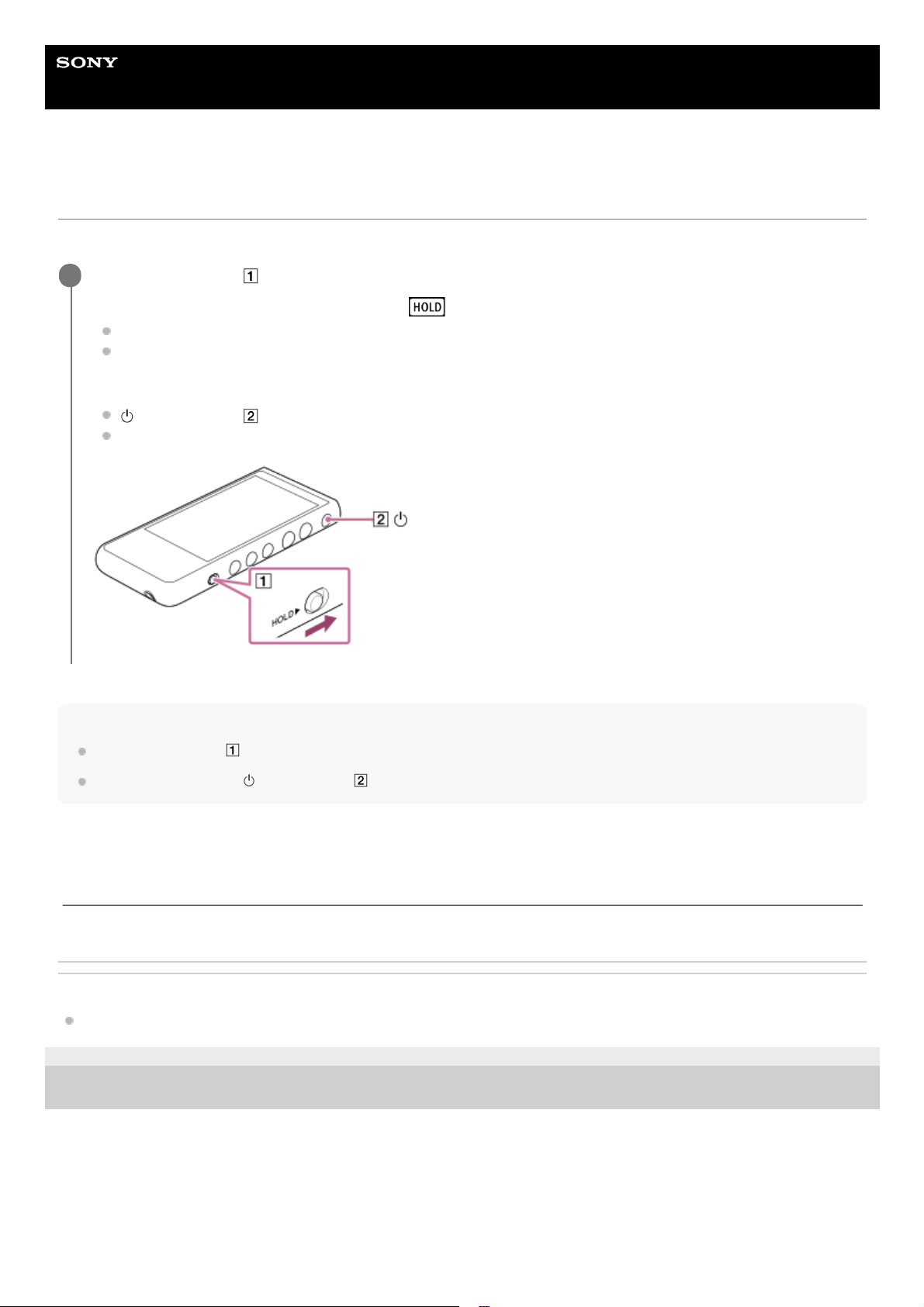
帮助指南
多媒体播放器
NW-ZX505/ZX507
防止意外操作(HOLD)
您可锁定播放器上的操作按钮以防意外按钮操作。
提示
向下滑动HOLD开关(
)解除HOLD功能。
在您携带播放器时,请按
(电源)按钮( )以关闭屏幕。您可防止意外操作触摸屏。
相关主题
各部件和控制按钮
5-006-043-22(8)
Copyright 2019 Sony Corporation
向上滑动HOLD开关( )。
HOLD功能启用。在状态栏中将显示状态图标(
)。您不能操作以下按钮。
播放操作按钮
+/–(音量)按钮
即使启用了HOLD功能,您也可以操作以下部件。
(电源)按钮( )
触摸屏
1
帮助指南的内容可能会因产品规格的更新而在没有通知的情况下变更。
13
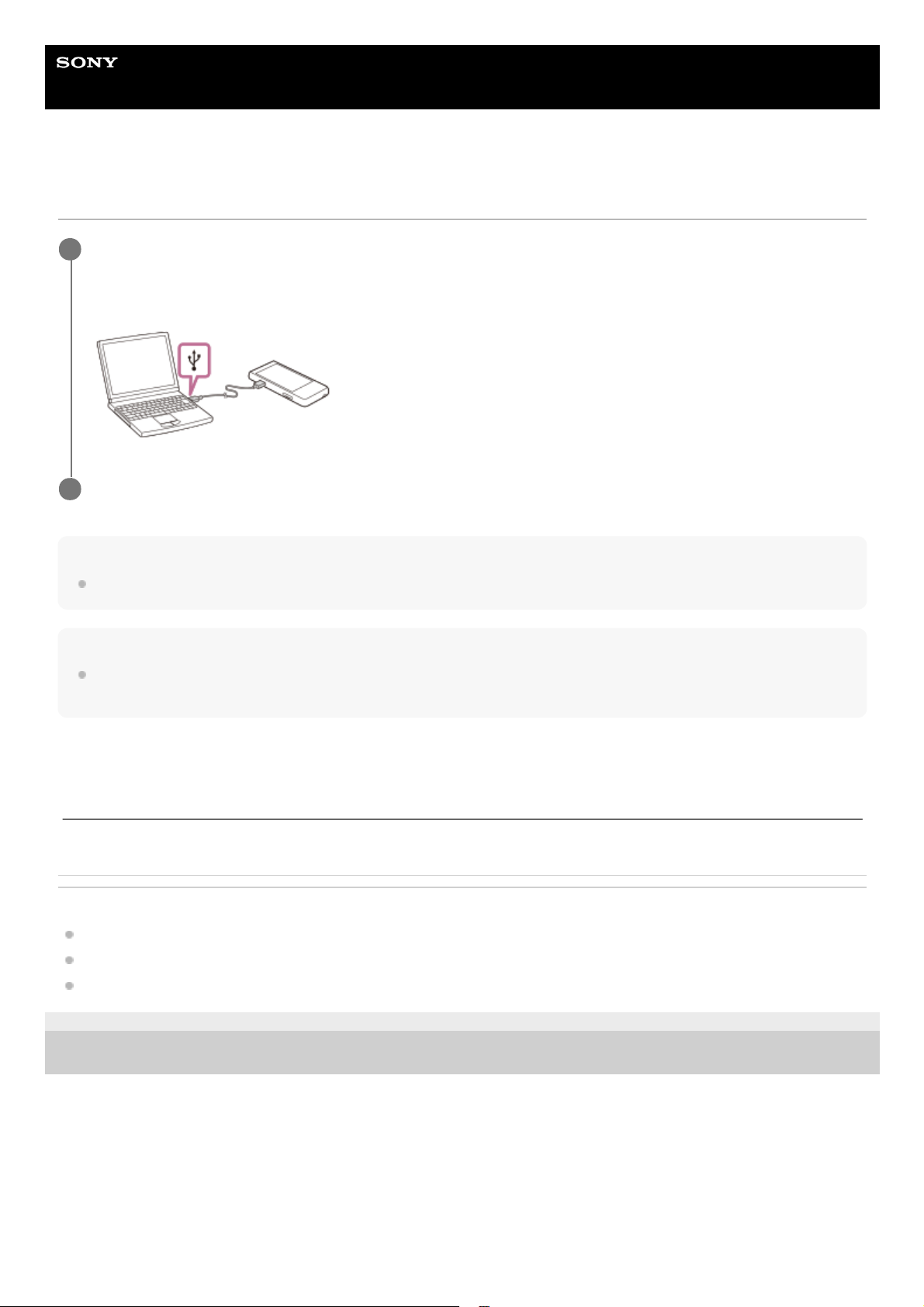
帮助指南
多媒体播放器
NW-ZX505/ZX507
对电池充电
提示
有关电池充满电量所需时间的详情,请参阅[规格]。
注意
如果充电不足,电脑可能无法识别播放器。在这种情况下,播放器的屏幕将不会开启。请给播放器充足电。充电约30分钟后,电脑
将识别播放器。
相关主题
降低电池消耗
关于对电池充电的说明
规格
5-006-043-22(8)
Copyright 2019 Sony Corporation
通过USB连接播放器到运行的电脑。
充电指示灯将亮起。
当充电完成时,充电指示灯关闭。
1
从电脑断开播放器。
2
帮助指南的内容可能会因产品规格的更新而在没有通知的情况下变更。
14
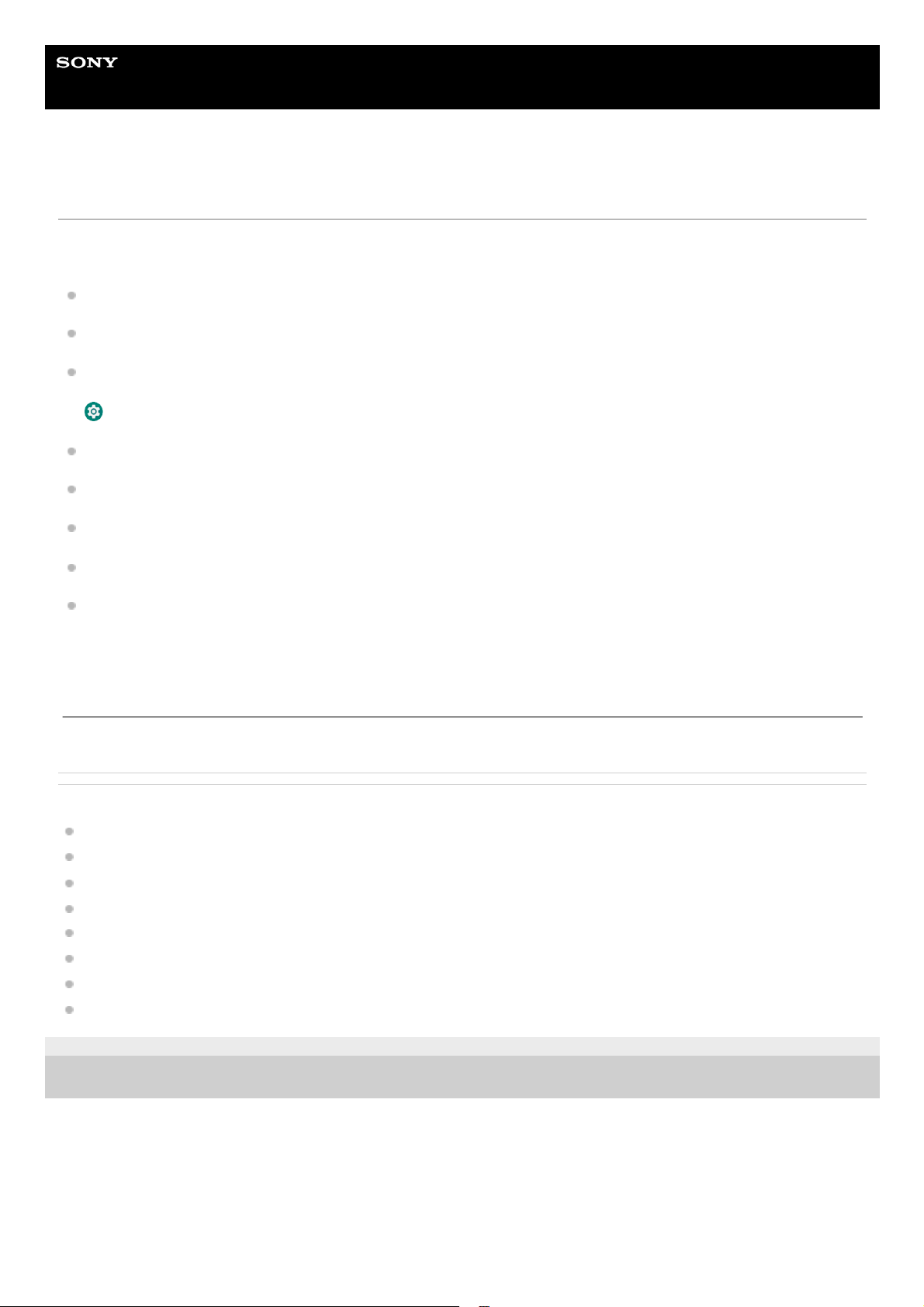
帮助指南
多媒体播放器
NW-ZX505/ZX507
降低电池消耗
按照以下方式使用播放器可以降低电池消耗。
电池持续时间取决于使用情况。有关电池持续时间的详情,请参阅[电池持续时间]。
在您不使用播放器时手动关闭电源。
不使用应用程序时关闭它们。
设置[自动关闭电源]。如果您在暂停播放后的一段时间内未操作播放器,播放器将自动关闭。
向上滑动主屏幕。按以下顺序点按菜单项。
[设置] - [电池] - [自动关闭电源]。
调节画面亮度。
关闭所有声音调节。
不使用Bluetooth功能时关闭功能。
不使用NFC功能时关闭功能。
不使用WLAN功能时关闭它。
相关主题
对电池充电
关闭电源
“音乐播放器”的声音调节画面
与Bluetooth设备一触连接(NFC)
连接播放器到WLAN网络
关于内置电池的注意事项
显示歌词
电池持续时间
5-006-043-22(8)
Copyright 2019 Sony Corporation
帮助指南的内容可能会因产品规格的更新而在没有通知的情况下变更。
15
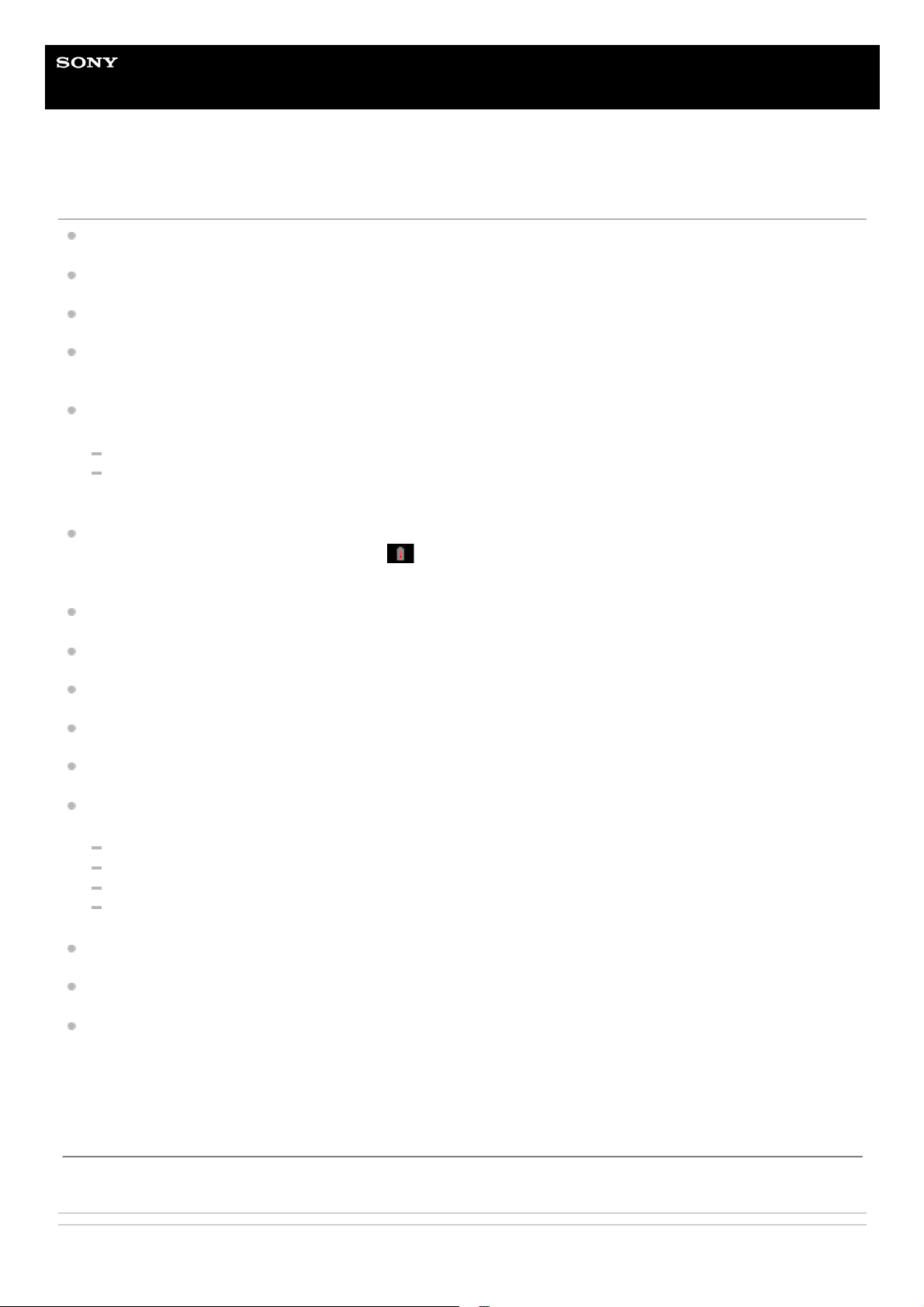
帮助指南
多媒体播放器
NW-ZX505/ZX507
关于对电池充电的说明
务必使用随附的USB Type-C连接线。
完全插入USB Type-C连接线。未完全插入USB Type-C连接线不会开始充电。
视电池使用条件而定,充电时间会有所不同。
当电池充满电但电池使用时间下降到其正常时间的一半左右时,则电池可能消耗了。请联系附近的Sony经销商或Sony
Service Center。
以下情况下,电脑可能无法识别播放器。
当您第一次连接播放器到电脑时
当长期未使用播放器时
给播放器充电约30分钟。播放器可以开始正常工作。
请在5°C至
35°C 的环境温度下给电池充电。
当环境温度超出建议范围时,状态栏上将显示
,然后充电会被强制终止。即使环境温度在建议的范围内,播放器
的内部温度也可能变得太热。在这种情况下,您可能无法给电池充满电。
电池从完全耗尽电量状态可充电约500次。准确的次数可能根据使用条件而异。
为防止电池劣化,每6个月至少给电池充电一次。
使用自制或改装电脑充电时不能保证效果。
从USB集线器充电时,只有使用带授权徽标的自供电USB集线器才有保证。
当您长时间连接播放器到电脑时,请将电脑连接到AC电源。否则可能用尽电脑的电池。
当播放器连接电脑时,请遵循以下注意事项。否则,播放器可能无法正常工作。
不要开启电脑。
不要重启电脑。
不要从睡眠状态唤醒电脑。
不要关闭电脑。
在充电或充电和使用应用程序同时进行等使用情况中,播放器可能会变热。这并非故障。
电池电量指示不会准确对应剩余电池电量。电池电量指示仅供参考。
当您使用电脑给播放器充电时,在传送数据过程中请勿拔下USB Type-C连接线。如果您断开USB Type-C连接线,播
放器上的数据可能丢失。
相关主题
帮助指南的内容可能会因产品规格的更新而在没有通知的情况下变更。
16
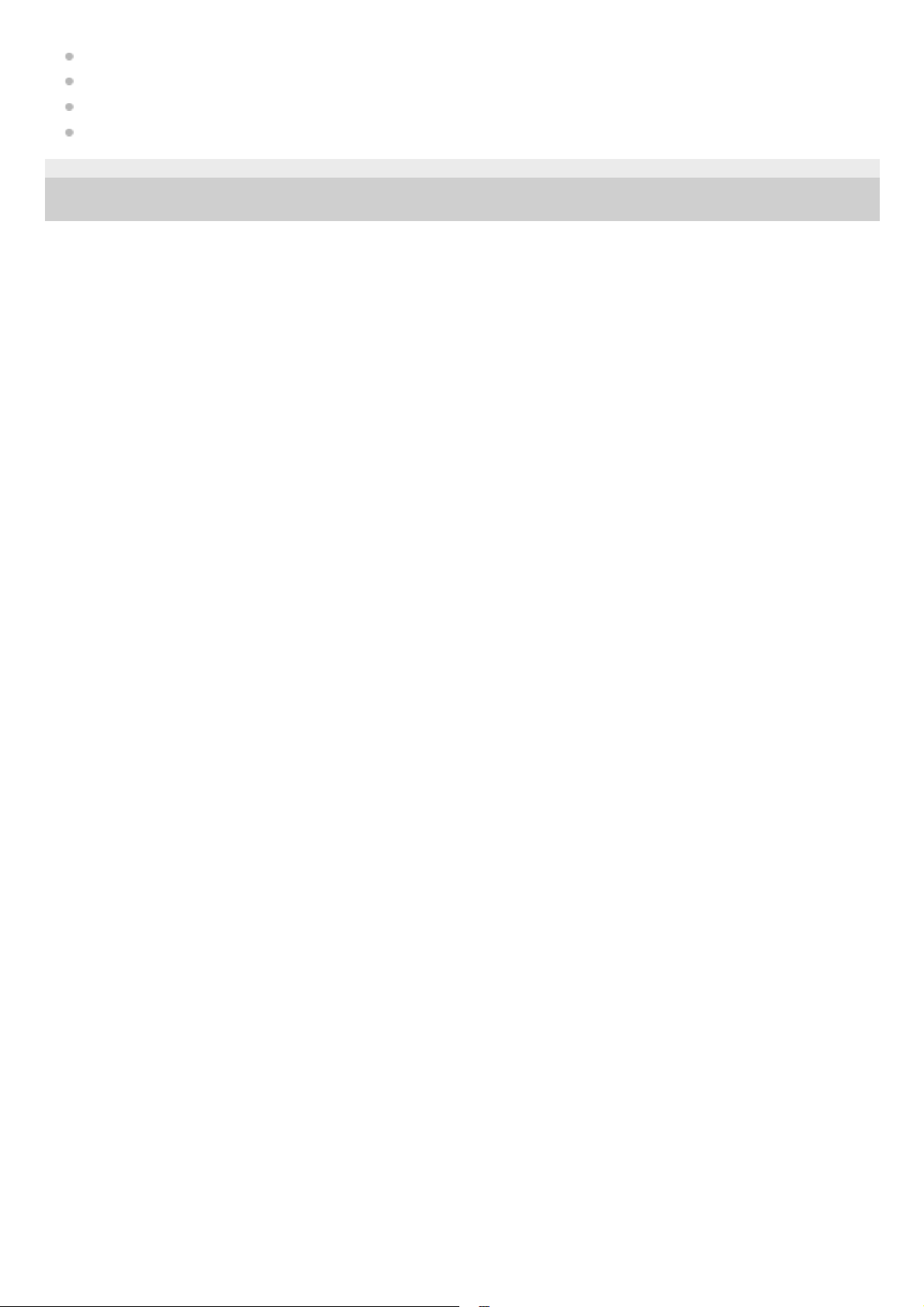
对电池充电
降低电池消耗
关于内置电池的注意事项
电池持续时间
5-006-043-22(8)
Copyright 2019 Sony Corporation
17
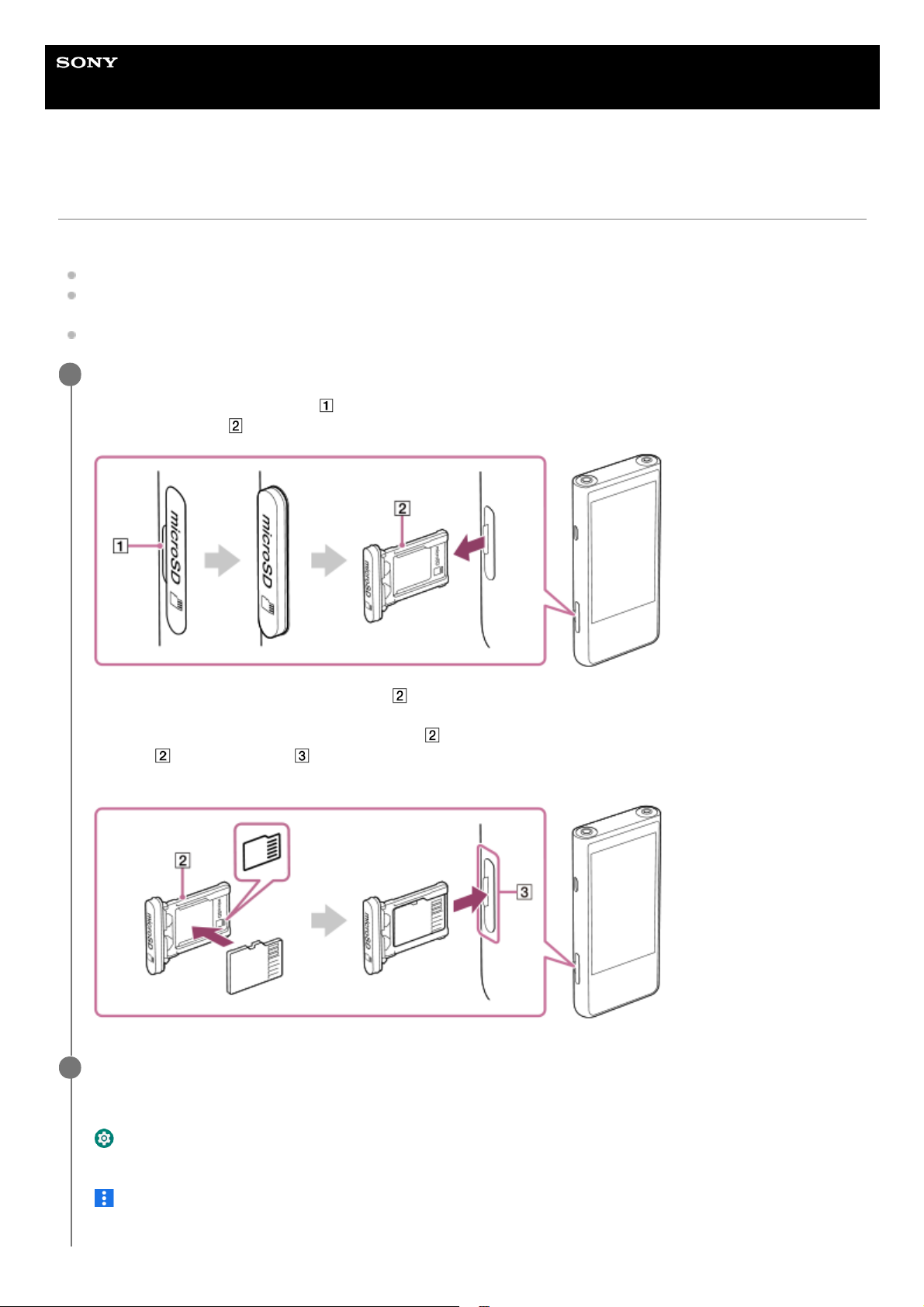
帮助指南
多媒体播放器
NW-ZX505/ZX507
使用microSD卡
此主题包含以下操作的指南。
将microSD卡插入播放器。
在播放器上格式化microSD卡。
要在播放器上使用microSD卡,您首先需要在播放器上格式化microSD卡。
从播放器取出microSD卡。
插入microSD卡。
用指甲勾到microSD卡槽的槽口(
)以解除锁定。
抓住microSD卡托( )并径直拉出卡托。
按正确方向将microSD卡放入microSD卡托( )。
金触针应朝向播放器的屏幕侧。
确保正确插入microSD卡。否则,当您倒置卡托( )时,microSD卡会掉出。
将卡托( )径直插入卡槽( )。
务必将卡托牢固地插入插槽中,不留间隙。
1
格式化microSD卡。
向上滑动主屏幕。
按以下顺序点按菜单项。
[设置]-[存储]。
点按microSD卡的名称。
按以下顺序点按菜单项。
(选项)-[存储设置]-[格式化]。
按照屏幕指示完成格式化。
2
18
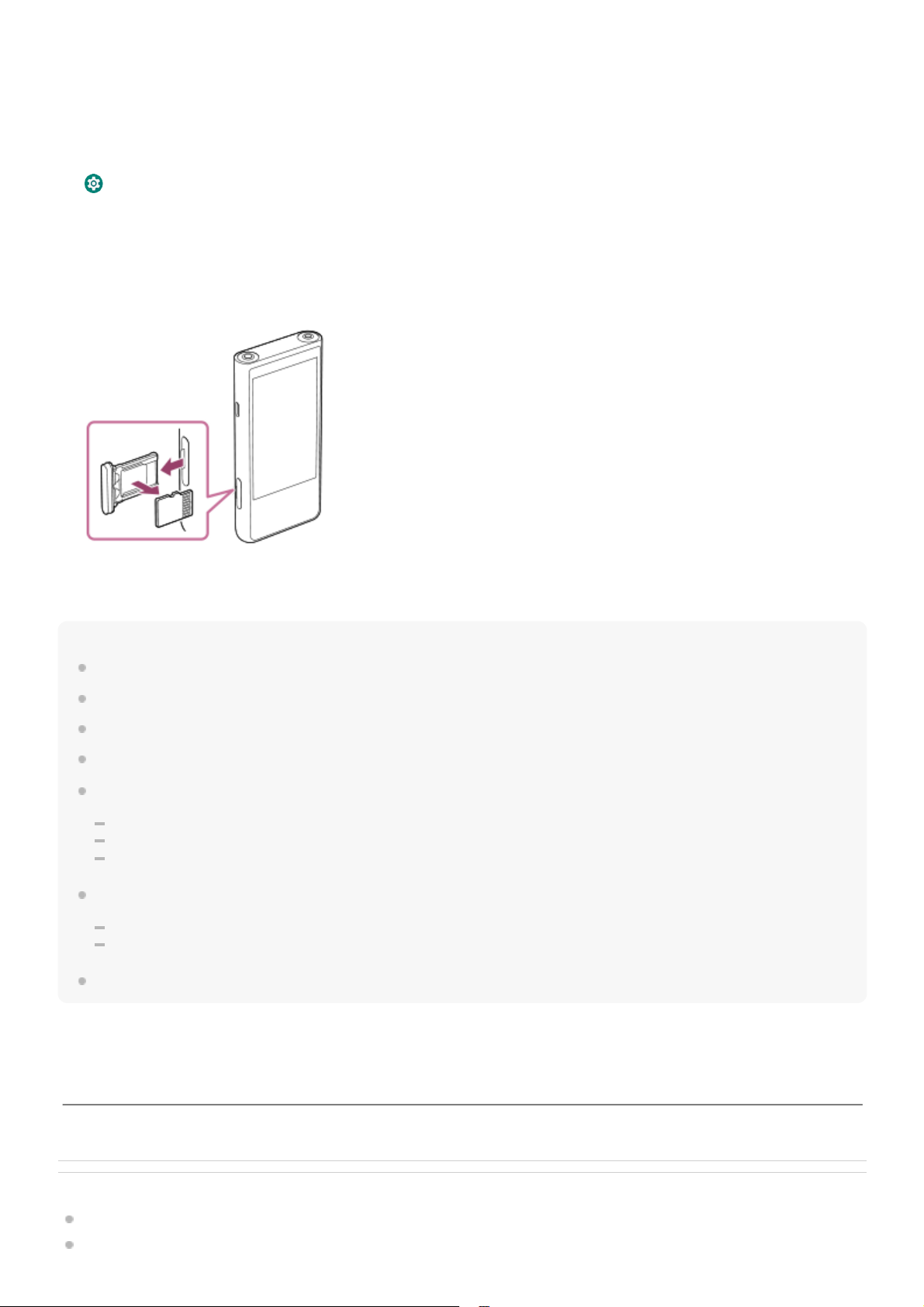
要取出microSD卡
在您从播放器取出microSD卡之前,先从播放器卸载microSD卡。
注意
操作microSD卡托时,请确保方向正确。另外,请确保笔直地轻移卡托。过度的力可能会导致损坏或变形。
如果播放器不能识别microSD卡,请取出并重新插入microSD卡托到播放器中。
请勿将microSD卡托以外的任何物体插入microSD卡槽。
如果插入的microSD卡包含大量数据,“音乐播放器”可能需要花大约10分钟或更长时间来建立数据库。
当您取出microSD卡时,以下信息将被删除。
当前播放的内容。
播放位置。
播放队列画面上的曲目和播放顺序。
当您取出microSD卡时,以下信息将消失。
microSD卡上曲目的收藏夹信息。
microSD卡上曲目的书签信息。
格式化microSD卡将删除microSD卡上保存的所有数据。请保存重要数据的备份。
相关主题
关于microSD卡的说明
格式化microSD卡
向上滑动主屏幕。1.
按以下顺序点按菜单项。
[设置]-[存储]。
2.
点按microSD卡名称右侧的弹出图标。3.
用指甲勾到microSD卡槽的槽口。
将microSD卡托径直拉出。
取出microSD卡。
4.
将卡托径直插入卡槽。
务必将卡托牢固地插入插槽中,不留间隙。
5.
帮助指南的内容可能会因产品规格的更新而在没有通知的情况下变更。
19
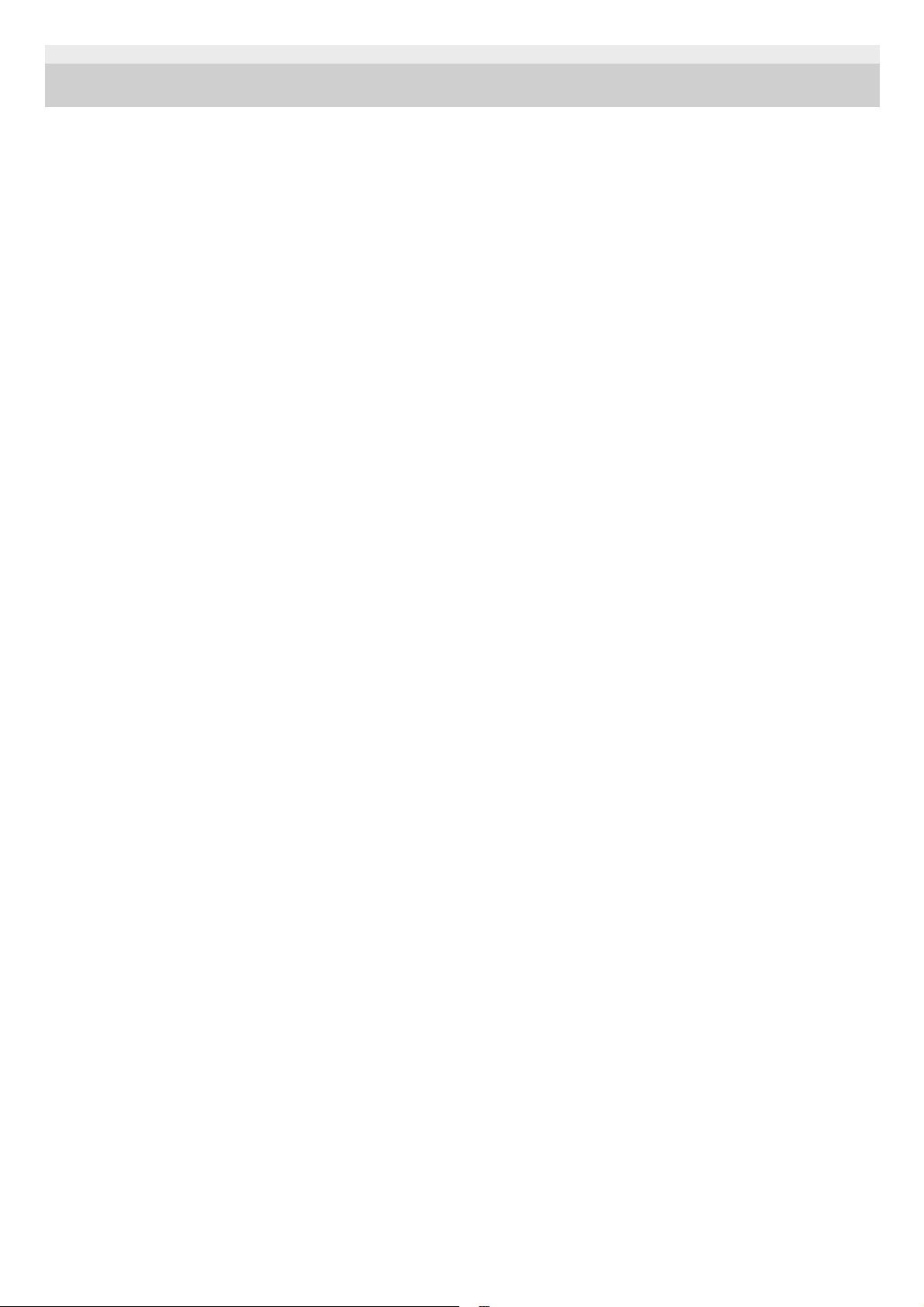
5-006-043-22(8) Copyright 2019 Sony Corporation
20
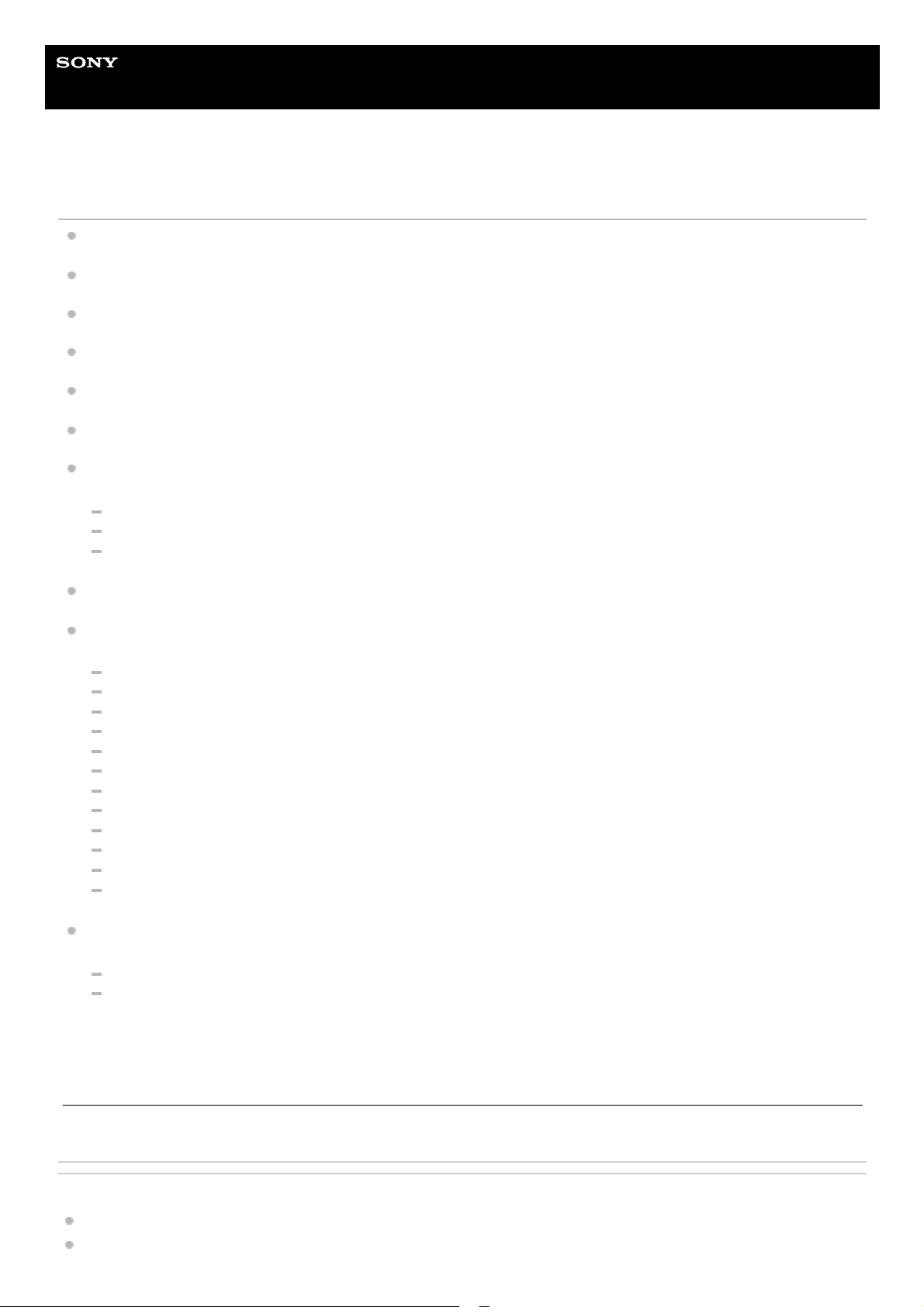
帮助指南
多媒体播放器
NW-ZX505/ZX507
关于microSD卡的说明
请使用已经在播放器上格式化的microSD卡。Sony不能保证其他microSD卡的操作。
Sony不能保证使用于多个设备的microSD卡的所有操作。
格式化microSD卡将删除microSD卡上保存的所有数据。预先保存备份副本。
请勿将microSD卡留在幼童可以够到的地方。幼童可能意外吞咽microSD卡。
当您取出microSD卡之前,从播放器卸载microSD卡。否则,播放器可能无法正常工作。
Sony不保证所有类型的兼容microSD卡都能在播放器上工作。
在以下情况下数据可能会损坏。
在读写操作期间取出microSD卡时。
在读写操作期间关闭播放器时。
在存在静电或电气杂讯的地方使用microSD卡时。
对于存储数据的丢失或损坏,Sony不承担任何责任。Sony建议您经常保存重要数据的备份副本。
当您使用microSD卡时,请遵循以下注意事项。
请勿对microSD卡施加强力。
请勿弯曲microSD卡。
请勿掉落microSD卡。
请勿拆开microSD卡。
请勿改造microSD卡。
请勿让microSD卡与水接触。
请勿将microSD卡留在高温的车内。
请勿将microSD卡留在直射阳光下。
请勿将microSD卡留在电热器附近。
请勿将microSD卡留在潮湿的地方。
请勿将microSD卡留在有腐蚀性物质的地方。
请勿贴标签。
请遵循以下有关microSD卡托和microSD卡槽的注意事项。
按正确方向将microSD卡托径直插入。
请勿将microSD卡托以外的任何物体插入microSD卡槽。
相关主题
使用microSD卡
格式化microSD卡
帮助指南的内容可能会因产品规格的更新而在没有通知的情况下变更。
21
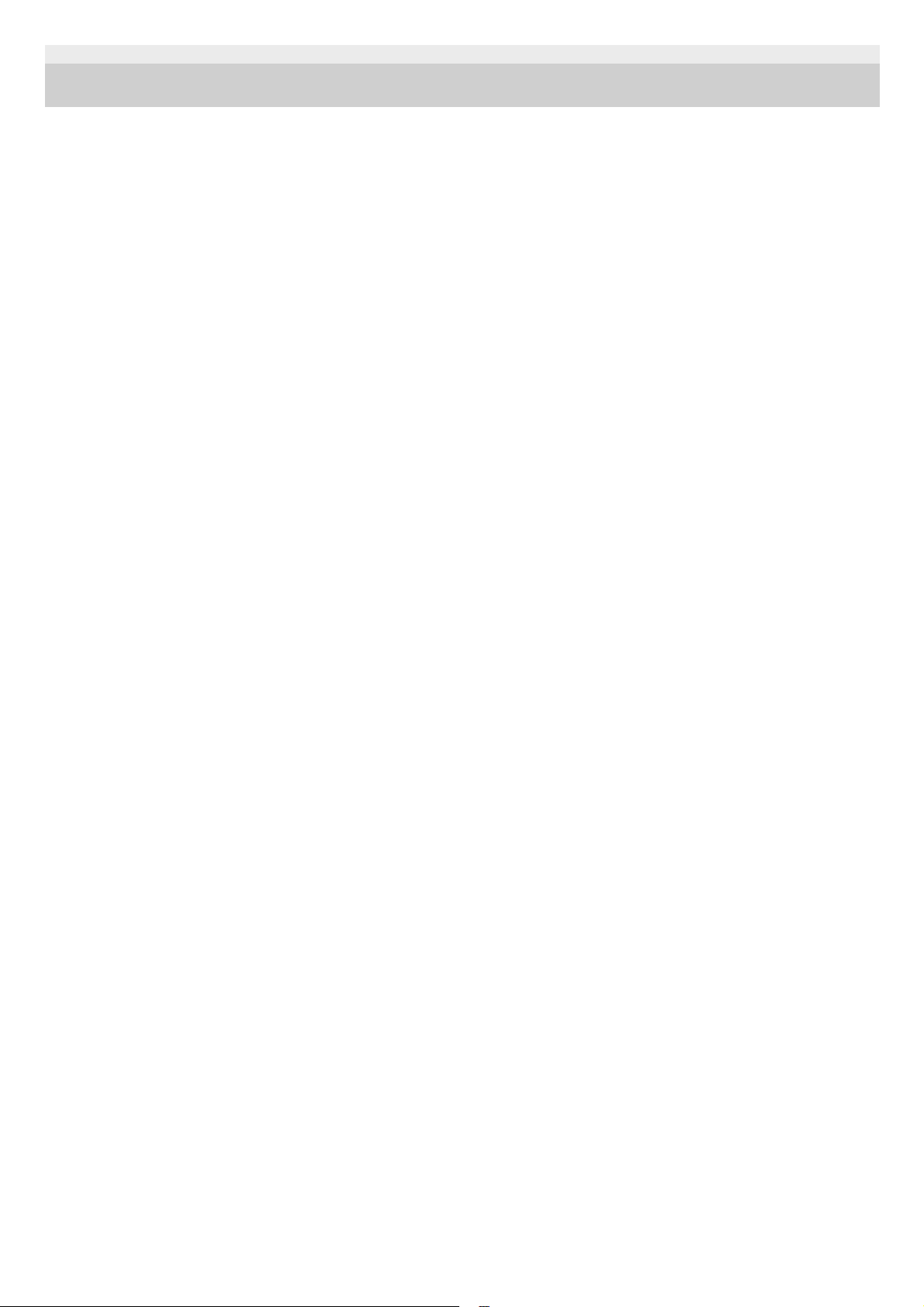
5-006-043-22(8) Copyright 2019 Sony Corporation
22
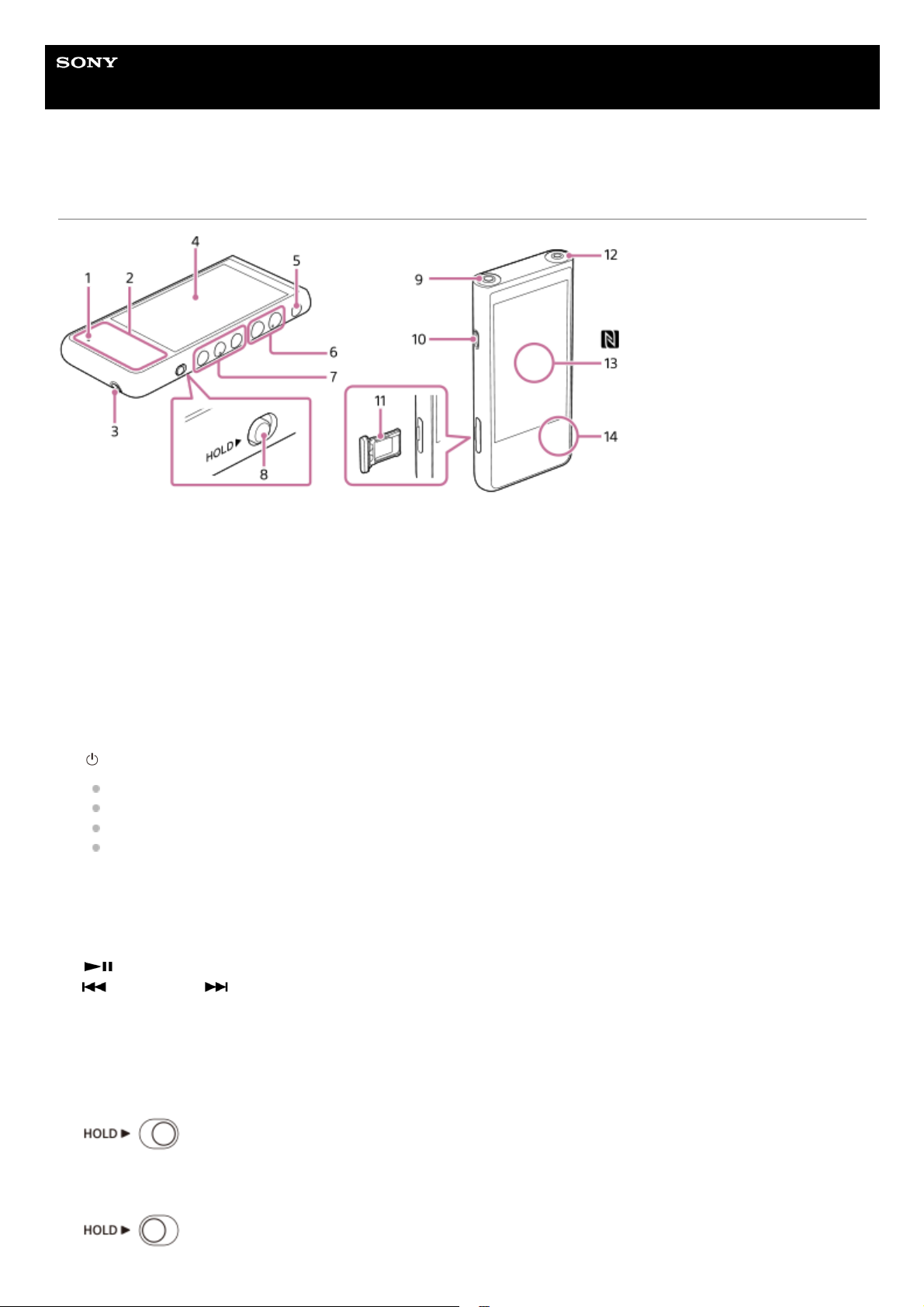
帮助指南
多媒体播放器
NW-ZX505/ZX507
各部件和控制按钮
充电指示灯
在播放器充电中,指示灯亮起。
1.
内置天线
WLAN天线和Bluetooth天线内置。使用时请勿遮盖天线。
2.
挂绳孔
装接腕带(不提供)。
3.
触摸屏
点按画面上的图标或项目操作播放器。
4.
(电源)按钮
按下按钮可打开或关闭屏幕。
长按按钮5秒钟开启播放器。
长按按钮2秒钟关闭或重新启动播放器。
如果操作变得不稳定,请按住按钮10秒钟以强制播放器重启。
5.
+(*1)/–(音量)按钮
按下按钮调节音量。
6.
播放操作按钮
(播放/暂停)(*1):按下按钮开始或暂停播放。
(前一曲目)/ (下一曲目):按下按钮可跳至当前曲目的开头、前一曲目或下一曲目。
按住按钮可快倒或快进播放。
7.
HOLD(保持)开关
滑动开关可锁定播放器上的播放操作按钮和+/–(音量)按钮。您可避免意外操作按钮。
锁定(不能操作)
解锁(可操作)
8.
23
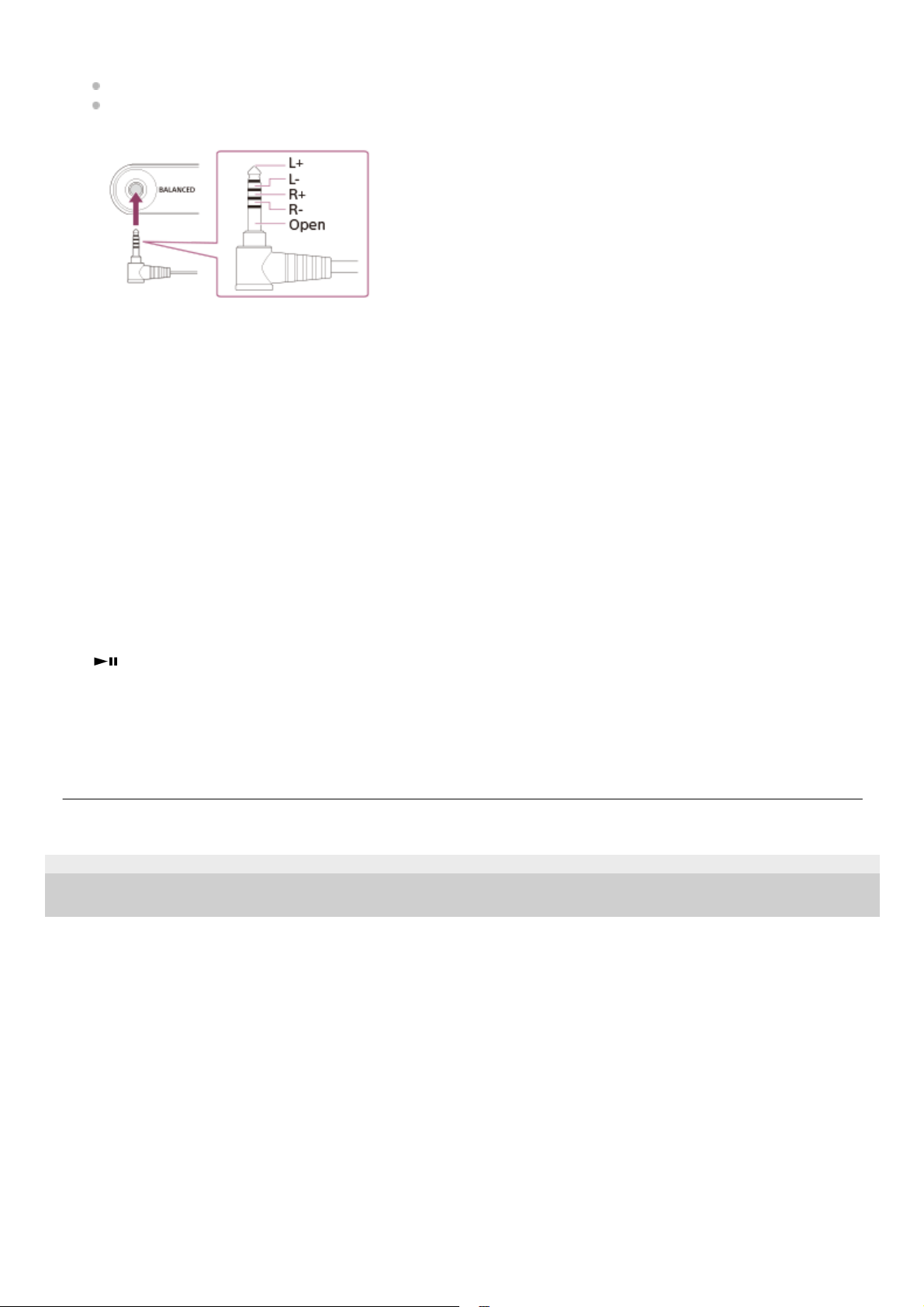
5-006-043-22(8) Copyright 2019 Sony Corporation
耳机插孔(平衡标准)(*2)
连接带有平衡标准插头的耳机。插入耳机插头直到其卡入到位。请正确连接耳机。否则输出的声音会减损。
请只连接无源耳机(*3)到耳机插孔(平衡标准)。如果您使用音频线连接耳机插孔(平衡标准)到音频设备的输
入插孔,可能会损坏设备。
9.
USB Type-C口
连接USB Type-C连接线(提供)。
10.
microSD卡托
用指甲勾到槽口并径直拉出卡托。将microSD卡(不提供)放入卡托内。
11.
耳机插孔(立体声迷你)(*2)
连接带有立体声迷你插头的耳机。插入耳机插头直到其卡入到位。请正确连接耳机。否则输出的声音会减损。
12.
N标记(背面)
使Bluetooth设备上的N标记接触此标记。
Bluetooth设备(如耳机或扬声器)必须支持NFC功能。
您可以连接Bluetooth设备到播放器。
13.
内置麦克风
您可以使用内置麦克风输入声音。使用时请勿盖住麦克风。
14.
在
(播放/暂停)按钮和音量+按钮上有触觉点。触觉点可帮助您操作按钮(无需看着它们)。
*1
当耳机连接到两个耳机插孔(立体声迷你和平衡标准)时,将优先从一个耳机插孔(平衡标准)输出。
*2
无源耳机:没有降噪功能或Bluetooth功能的耳机。
*3
帮助指南的内容可能会因产品规格的更新而在没有通知的情况下变更。
24
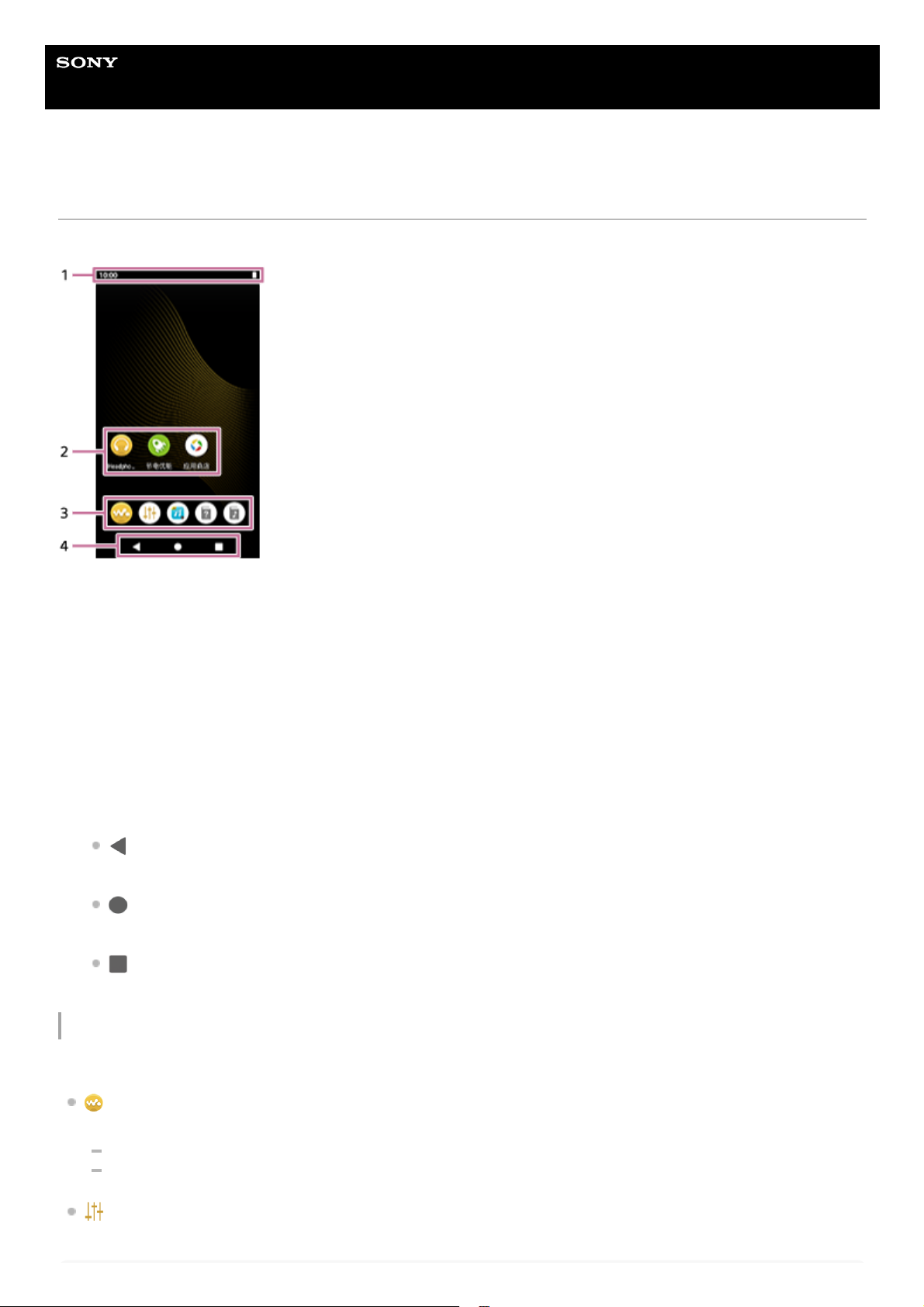
帮助指南
多媒体播放器
NW-ZX505/ZX507
主屏幕
主屏幕上显示小部件、快捷方式、文件夹等。
预安装的应用程序
播放器上预安装了诸如以下的应用程序。
[音乐播放器]
使用该应用程序播放播放器中存储的音乐内容。通过以下方式准备音乐内容。
将音乐内容从电脑传输到播放器。
从网上音乐服务购买音乐内容。
[声音调节]
使用该应用程序调节声音。您可以直接调节播放器的声音。当您使用“音乐播放器”以外的应用程序播放内容时很有用。
状态栏
以图标显示播放器的状态和通知。
向下滑动状态栏可显示通知面板和快速设置面板。
1.
应用程序的快捷方式
点按快捷方式可启动应用程序。
2.
Dock
您最多可以为应用程序添加5个快捷方式。
3.
导航栏
导航栏包含以下3个按钮。点按可操作它们。
(返回)
点按按钮可返回上一个画面。
(主屏幕)
点按按钮可显示主屏幕。
(概览)
点按按钮可显示最近使用的应用程序。
4.
25
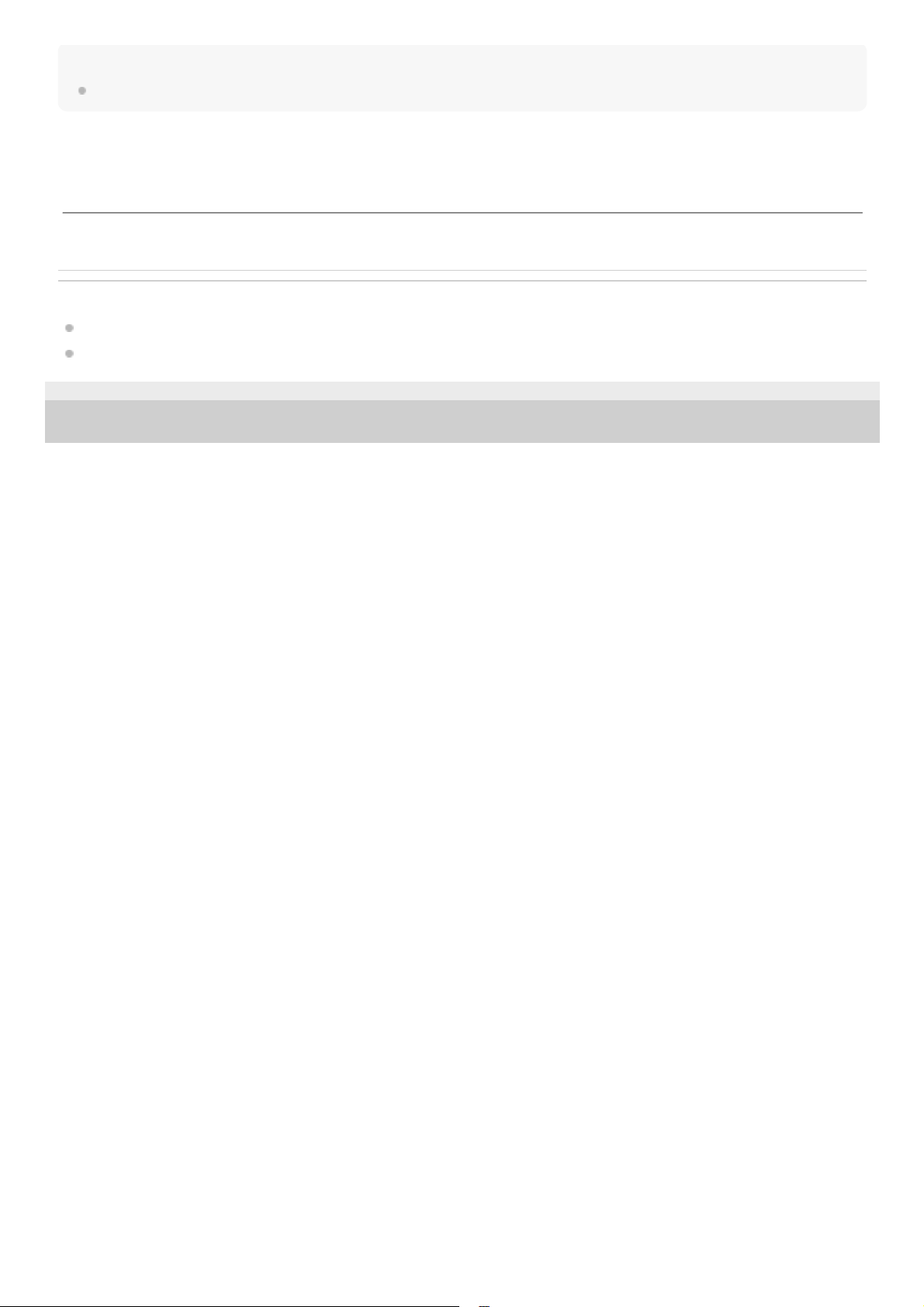
注意
请注意,对于因其他公司的应用程序或服务而导致的任何问题,Sony不承担任何责任。使用前请查看各提供商的服务条款。
相关主题
状态栏中显示的图标列表
安装应用程序以享受网上音乐服务
5-006-043-22(8)
Copyright 2019 Sony Corporation
帮助指南的内容可能会因产品规格的更新而在没有通知的情况下变更。
26
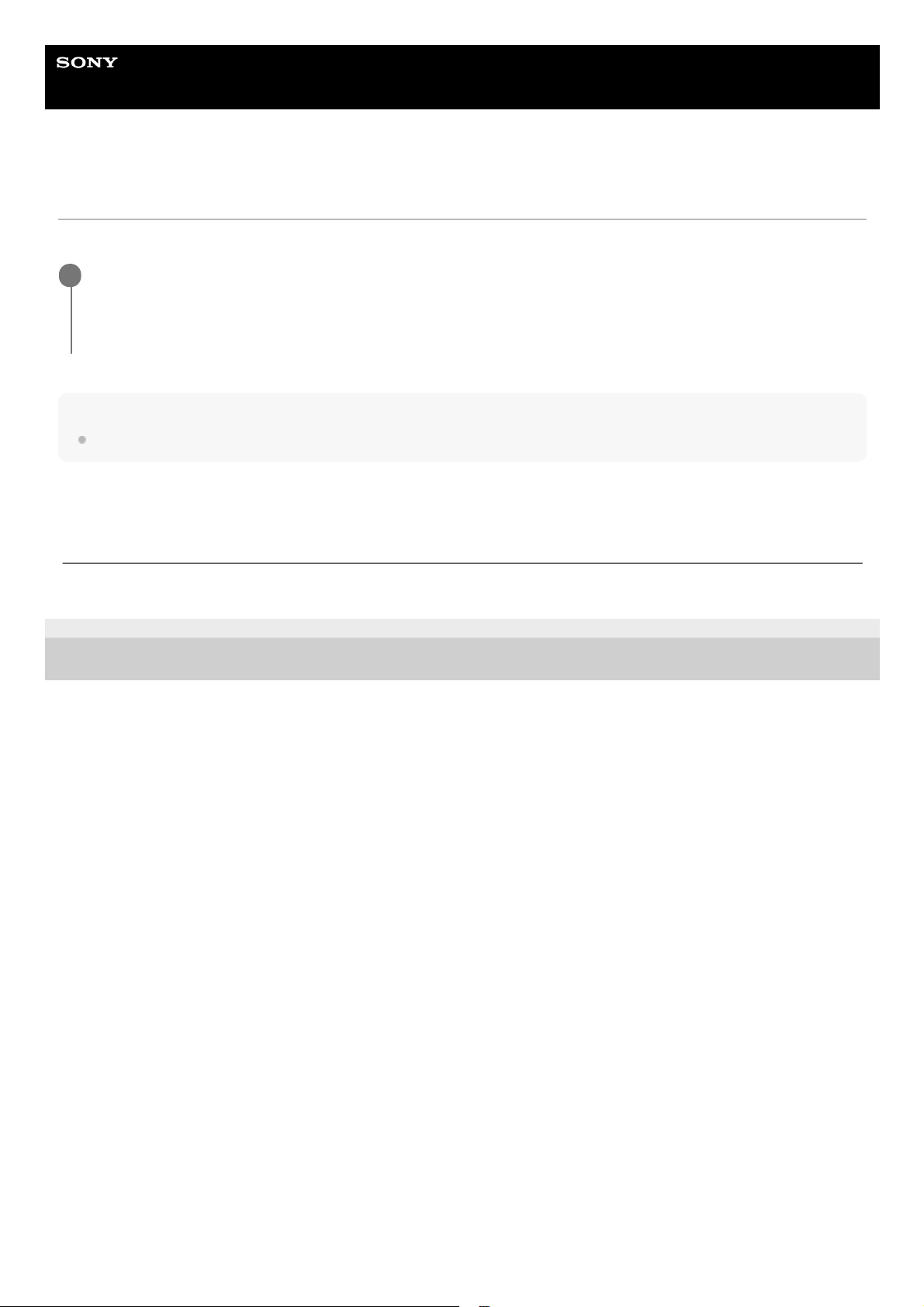
帮助指南
多媒体播放器
NW-ZX505/ZX507
显示所有应用程序画面
所有应用程序画面显示播放器上安装的所有应用程序。请找到所需的应用程序并启动它。
提示
您可以搜索所需的应用程序。在所有应用程序画面顶部的输入字段中输入应用程序的名称。
5-006-043-22(8) Copyright 2019 Sony Corporation
向上滑动主屏幕。
将显示所有应用程序画面。
向上或向下滚动画面以找到所需的应用程序。点按应用程序图标启动应用程序。
1
帮助指南的内容可能会因产品规格的更新而在没有通知的情况下变更。
27
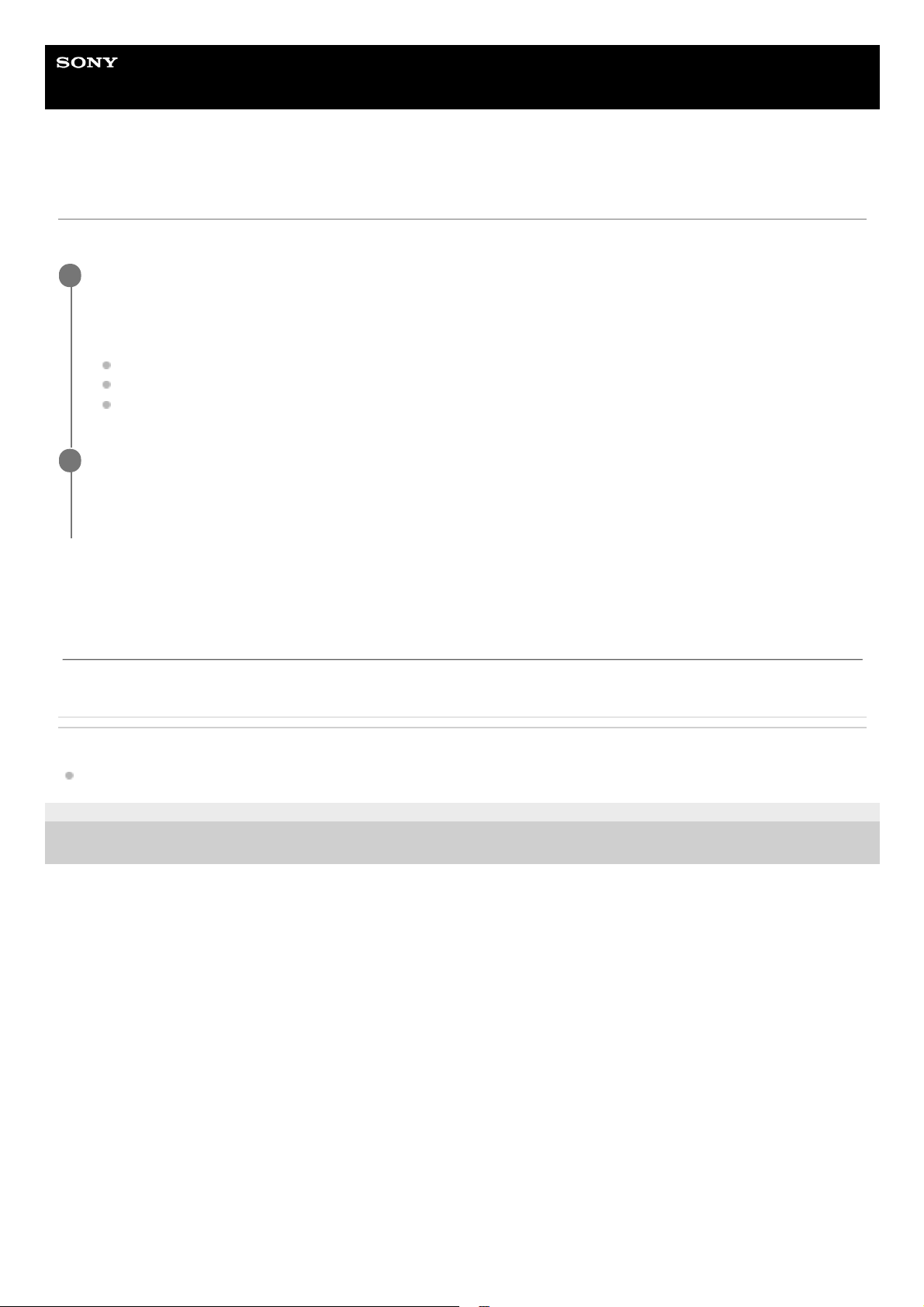
帮助指南
多媒体播放器
NW-ZX505/ZX507
显示快速设置面板
快速设置面板允许您快速访问各种功能。您可以打开或关闭这些功能,或调整设置。
相关主题
主屏幕
5-006-043-22(8)
Copyright 2019 Sony Corporation
在主屏幕上,向下滑动状态栏两次。或者,用两根手指向下滑动状态栏。
将出现快速设置面板。
以下是购买时快速设置面板上的一些功能。
WLAN功能
Bluetooth功能
音量
1
点按所需图标可打开或关闭功能。
点按音量图标时,会出现音量对话框。
根据功能,按住图标时会打开设置画面。
2
帮助指南的内容可能会因产品规格的更新而在没有通知的情况下变更。
28
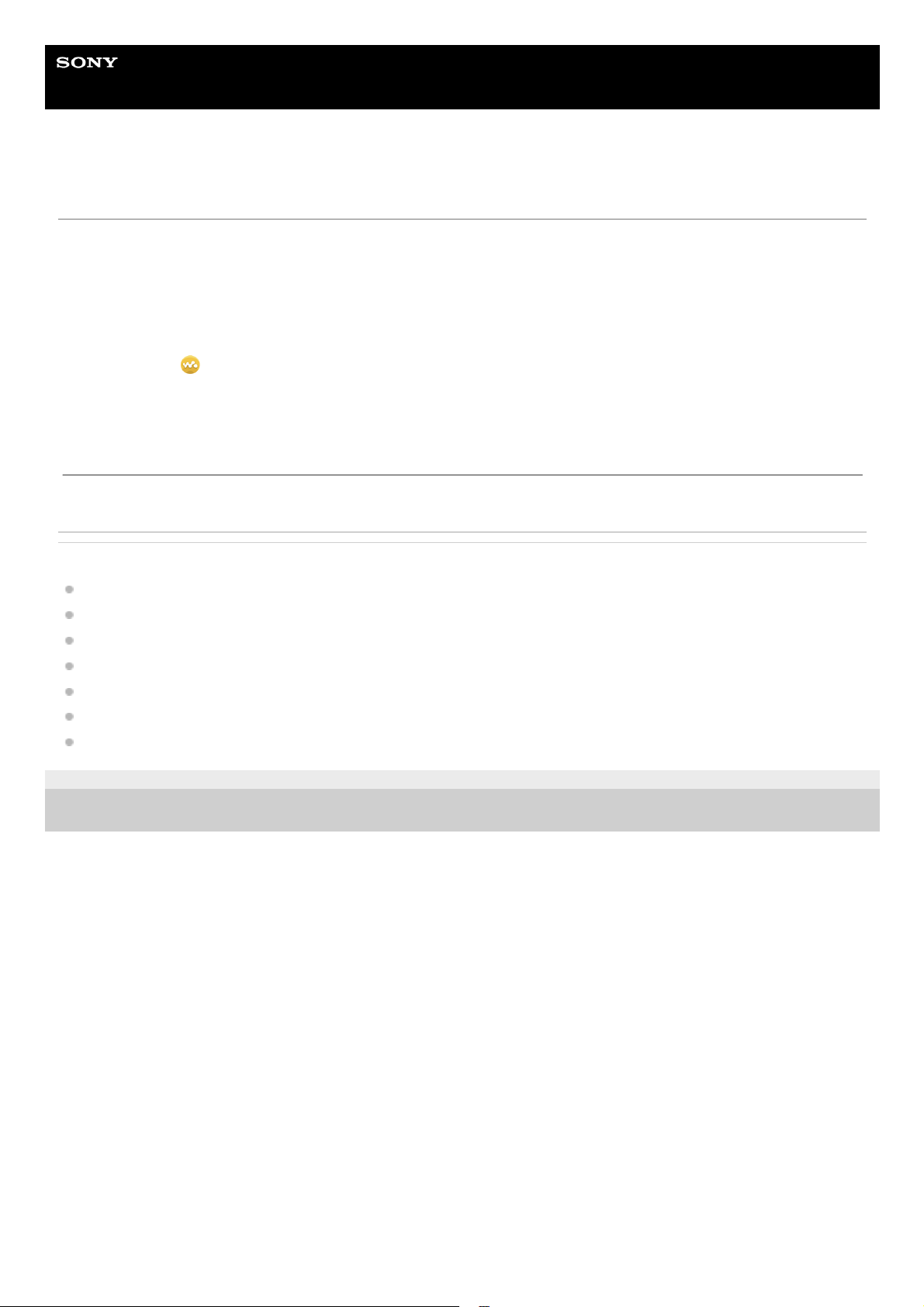
帮助指南
多媒体播放器
NW-ZX505/ZX507
音乐播放器
“音乐播放器”是播放器上预安装的音乐应用程序。
将播放器连接到WLAN网络,并从网上音乐服务购买音乐内容。欣赏所购内容以及从电脑传送到播放器的音乐内容。您也
可以调节声音以适合您的偏好。
要启动“音乐播放器”
在主屏幕上,点按
[音乐播放器]。
相关主题
如何使用“音乐播放器”的各种画面
“音乐播放器”画面上的基本操作按钮
“音乐播放器”的库画面
“音乐播放器”的播放画面
“音乐播放器”的播放队列画面
“音乐播放器”中收藏夹/书签画面
“音乐播放器”的声音调节画面
5-006-043-22(8)
Copyright 2019 Sony Corporation
帮助指南的内容可能会因产品规格的更新而在没有通知的情况下变更。
29
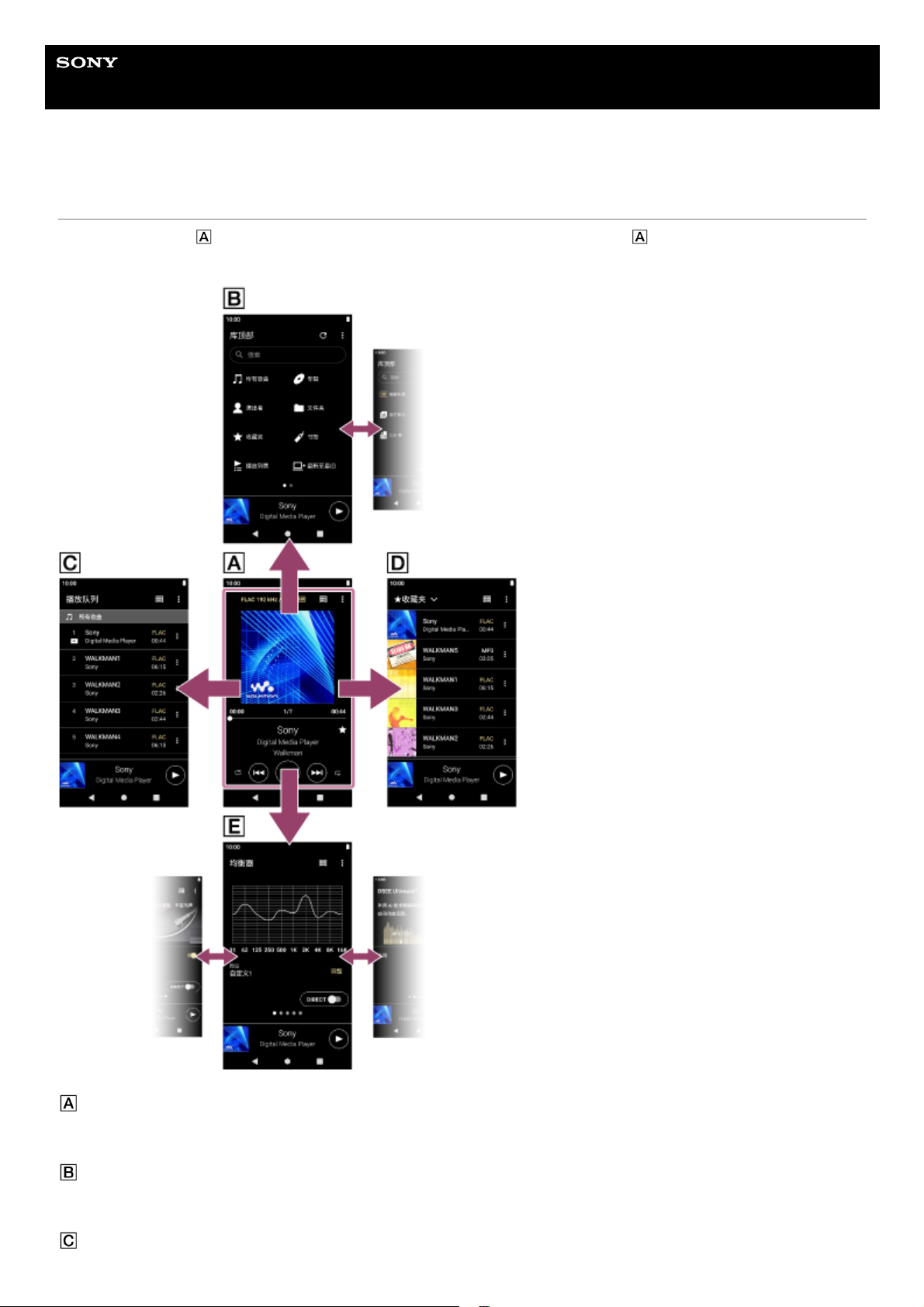
帮助指南
多媒体播放器
NW-ZX505/ZX507
如何使用“音乐播放器”的各种画面
此主题以播放画面(
)为中心来说明“音乐播放器”各种画面的构成。轻拂播放画面( )可切换到其他画面(向上/向
下/向左/向右)。
播放画面
您可以确认当前选择的曲目的各种信息。
库画面
您可以从库画面选择曲目。曲目分类为各种类别(例如[所有歌曲]、[专辑]、[演出者]等)。
播放队列画面
30

您可查看播放器将以当前设定播放的曲目列表。
收藏夹/书签画面
您可聆听事先已添加到收藏夹或书签的曲目。
可从此画面进行以下操作。
添加曲目到书签。
从收藏夹或书签删除曲目。
更改收藏夹或书签中曲目的顺序。
声音调节画面
您可以使用多种声音调节。
您可保存声音设定作为预设。最多可保存3个预设。
均衡器
DSEE Ultimate™
DC 相位线性器
动态音量均衡器
黑胶唱片处理器
迷你播放器
迷你播放器出现在各画面的底部(播放画面除外)。点按迷你播放器可显示播放画面。
相关主题
音乐播放器
当前播放位置
此区域指示当前曲目内的播放位置。
1.
封面/曲目标题/艺术家名
点按区域可显示播放画面。向左或右轻拂区域可跳至上一曲目或下一曲目的开头。
2.
(播放)/ (暂停)按钮
点按
(播放)按钮开始播放。
在播放中点按 (暂停)按钮可暂停播放。
3.
帮助指南的内容可能会因产品规格的更新而在没有通知的情况下变更。
31

“音乐播放器”画面上的基本操作按钮
“音乐播放器”的库画面
“音乐播放器”的播放画面
“音乐播放器”的播放队列画面
“音乐播放器”中收藏夹/书签画面
“音乐播放器”的声音调节画面
5-006-043-22(8)
Copyright 2019 Sony Corporation
32

帮助指南
多媒体播放器
NW-ZX505/ZX507
“音乐播放器”画面上的基本操作按钮
在各画面的上部有基本操作按钮。可用的按钮会根据画面而异。
(选项)
点按按钮可显示选项菜单。
显示的项目会根据画面而异。选择[设置]可调整“音乐播放器”的基本设定。
(库顶部)
点按按钮可显示库画面。
(播放画面)
点按按钮可显示播放画面。
此按钮仅在“音乐播放器”的设置菜单上出现。
(更新数据库)
点按按钮可更新“音乐播放器”的数据库。
此按钮仅在库画面上出现。
相关主题
音乐播放器
5-006-043-22(8)
Copyright 2019 Sony Corporation
帮助指南的内容可能会因产品规格的更新而在没有通知的情况下变更。
33

帮助指南
多媒体播放器
NW-ZX505/ZX507
“音乐播放器”的库画面
您可以从库画面选择曲目。曲目分类为各种类别(例如[所有歌曲]、[专辑]、[演出者]等)。
要显示库画面
向下轻拂“音乐播放器”的播放画面。或者点按画面右上方的
(库顶部)。
选项菜单
点按
(选项)显示选项菜单。
显示的项目会根据画面或设定而异。
设置
选择此项以显示“音乐播放器”的设定菜单。
选择要显示的项
选择此项以设置显示或不显示哪些类别。
搜索区域
点按区域可显示键盘和输入文字。键入关键字可搜索曲目标题等项目。
1.
音乐类别([所有歌曲]、[专辑]、[演出者]等)
每个曲目分类入几种类别。请从所需的类别选择曲目。
2.
页面指示
点的数目表示可用页面的数目。左右轻拂画面可切换至不同页面。
3.
更新数据库按钮
点按按钮可更新“音乐播放器”的数据库。
购买的内容或传送的内容可能不会出现在“音乐播放器”的库中。在这种情况下,请确保音乐文件位于播放器内存中的
[Music]或[Download]文件夹中,或位于microSD卡上的[Music]文件夹中。另外,更新数据库。
4.
选项按钮5.
子类别或曲目列表
在您选择音乐类别之后,选择子类别直至找到所需的曲目。
您可查看曲目的编解码器,例如FLAC。高分辨率音频格式的编解码器以彩色显示。
6.
34

重置显示顺序设置
选择此项以显示默认类别。
操作指南
选择此项以查看操作指南。
上下文菜单
点按
(上下文菜单)显示上下文菜单。 (上下文菜单)出现在子类别列表中各项目的右侧。
显示的项目会根据画面或设定而异。
添加到书签
选择此项以添加曲目或子类别项到书签。
详细歌曲信息
选择此项以显示曲目的详细信息。
删除
选择此项以删除选定的曲目、播放列表或文件夹。
提示
您可以移动类别图标。按住一个图标,将其拖放到选定位置。
您也可以通过按住列表中的项来显示上下文菜单。
您也可以从“音乐播放器”的设置菜单更新数据库。
按以下顺序点按菜单项。
(选项)-[设置]-[更新数据库]。
相关主题
音乐播放器
如何使用“音乐播放器”的各种画面
“音乐播放器”画面上的基本操作按钮
播放音乐
5-006-043-22(8)
Copyright 2019 Sony Corporation
帮助指南的内容可能会因产品规格的更新而在没有通知的情况下变更。
35

帮助指南
多媒体播放器
NW-ZX505/ZX507
“音乐播放器”的播放画面
您可以确认当前选择的曲目的各种信息。
要显示播放画面
在主屏幕上,点按
[音乐播放器]。
如果出现播放画面以外的画面,请进行以下操作之一。
轻拂屏幕(向上/向下/向左/向右)。
点按迷你播放器可显示播放画面。
选项菜单
点按
(选项)显示选项菜单。
显示的项目根据设置而异。
音质(编解码器、采样频率、比特率/量化比特率)/高分辨率音频图标1.
封面2.
当前曲目已播放时间3.
时间条4.
曲目名称/艺术家姓名/专辑名称5.
随机按钮/上一个按钮/播放(暂停)按钮/下一个按钮/重复按钮6.
库按钮7.
选项按钮8.
曲目号/曲目总数9.
曲目长度10.
收藏夹按钮
点按此按钮可将当前曲目添加到收藏夹,或从收藏夹删除曲目。
11.
36

设置
选择此项以显示“音乐播放器”的设定菜单。
添加到书签
选择此项以将当前曲目添加到书签。
搜索相关
选择该项目可搜索与当前曲目相关的内容,例如同一专辑中的曲目和来自同一艺术家的专辑。
显示磁带播放画面
当您打开项目时,播放画面将变为盒式磁带旋转的动画。显示的盒式磁带的类型根据正在播放的曲目而异。
详细歌曲信息
选择此项以显示当前曲目的详细信息。
显示歌词
选择此项以显示当前曲目的歌词。
删除
选择此项以删除当前曲目。
操作指南
选择此项以查看操作指南。
提示
拖动时间条可改变曲目内播放位置。
拖动时间条时,当前曲目的经过时间将显示在封面上。
如果在播放画面上没有任何按钮或画面操作的情况下经过了一定的时间,显示将切换到盒式磁带画面。当您在勾选了[显示磁带播
放画面]的情况下选择播放画面时,就会发生这种情况。要进行屏幕操作,请点按盒式磁带画面。显示将暂时切换回常规播放画
面。这样,您就可以进行屏幕操作。
即使勾选了[显示磁带播放画面],当在显示项目[详细歌曲信息]或[显示歌词]时,播放画面也将不会切换到盒式磁带画面。
您也可以从“音乐播放器”中任何画面的菜单打开或关闭[显示磁带播放画面]功能。按以下顺序点按菜单项。
(选项)-[设置]-[在磁带画面上播放]。
您还可以在“音乐播放器”中的播放画面上通过点按曲目标题、艺术家姓名或专辑标题来执行[搜索相关]。
注意
如果您已经显示磁带播放画面10分钟,播放器将自动关闭屏幕。
已播放时间和时间条指示可能会不准确。
取决于文件格式,播放器可能不会显示封面。
相关主题
音乐播放器
如何使用“音乐播放器”的各种画面
“音乐播放器”画面上的基本操作按钮
播放音乐
播放方法
在“音乐播放器”中管理收藏夹
显示歌词
5-006-043-22(8)
Copyright 2019 Sony Corporation
帮助指南的内容可能会因产品规格的更新而在没有通知的情况下变更。
37

38

帮助指南
多媒体播放器
NW-ZX505/ZX507
“音乐播放器”的播放队列画面
您可查看播放器将以当前设定播放的曲目列表。
要显示播放队列画面
在“音乐播放器”中向右轻拂播放画面。
选项菜单
点按
(选项)显示选项菜单。
显示的菜单项根据设定而异。
设置
选择此项以显示“音乐播放器”的设定菜单。
将所有歌曲添加到书签
播放单元1.
当前曲目2.
播放顺序3.
库按钮4.
选项按钮5.
上下文菜单按钮6.
内容列表
艺术家姓名
曲目名称
编解码器
高分辨率音频格式的编解码器以彩色显示。
长度
7.
滚动指示8.
39

选择此项以将当前播放队列添加到书签。
上下文菜单
点按
(上下文菜单)显示上下文菜单。 (上下文菜单)将出现在各项目的右侧。
显示的项目根据设置而异。
添加到书签
选择此项以将选定的曲目添加到书签。
详细歌曲信息
选择此项以显示曲目的详细信息。
提示
您也可以通过按住列表中的项来显示上下文菜单。
相关主题
音乐播放器
如何使用“音乐播放器”的各种画面
“音乐播放器”画面上的基本操作按钮
播放音乐
播放方法
在“音乐播放器”中管理书签
5-006-043-22(8)
Copyright 2019 Sony Corporation
帮助指南的内容可能会因产品规格的更新而在没有通知的情况下变更。
40

帮助指南
多媒体播放器
NW-ZX505/ZX507
“音乐播放器”中收藏夹/书签画面
您可聆听已添加到收藏夹或书签的曲目。
要显示收藏夹/书签画面
在“音乐播放器”中向左轻拂播放画面。
选项菜单
点按
(选项)显示选项菜单。
显示的项目会根据画面或设定而异。
设置
选择此项以显示“音乐播放器”的设定菜单。
歌曲重新排序
选择此项以更改选定的收藏夹或书签中曲目的顺序。拖放曲目直至其在所要的顺序中。
将所有歌曲添加到书签
收藏夹和书签的下拉菜单1.
内容列表
封面
艺术家姓名
曲目名称
编解码器
长度
2.
库按钮3.
选项按钮4.
上下文菜单按钮5.
滚动指示6.
41

选择此项以将选定收藏夹或书签中的所有曲目添加到另一个书签。
全部删除
选择此项以从选定收藏夹或书签删除所有曲目。
上下文菜单
点按
(上下文菜单)显示上下文菜单。 (上下文菜单)将出现在各项目的右侧。
显示的项目会根据画面或设定而异。
添加到其他书签
选择此项以将选定的曲目添加到另一个书签。
从此播放列表中删除
选择此项以从收藏夹或书签删除选定的曲目。
详细歌曲信息
选择此项以显示曲目的详细信息。
提示
您也可以通过按住列表中的项来显示上下文菜单。
注意
当您取出microSD卡时,以下信息将消失。
microSD卡上曲目的收藏夹信息。
microSD卡上曲目的书签信息。
信息可能会保留在“音乐播放器”的数据库中。在这种情况下,当您重新插入microSD卡时,信息将重新出现。
相关主题
音乐播放器
如何使用“音乐播放器”的各种画面
“音乐播放器”画面上的基本操作按钮
播放音乐
播放方法
在“音乐播放器”中管理收藏夹
在“音乐播放器”中管理书签
5-006-043-22(8)
Copyright 2019 Sony Corporation
帮助指南的内容可能会因产品规格的更新而在没有通知的情况下变更。
42

帮助指南
多媒体播放器
NW-ZX505/ZX507
“音乐播放器”的声音调节画面
您可以使用多种声音调节。您可以从“音乐播放器”的播放画面快速访问声音调节画面。在这种情况下,您无需启动[声音
调节]应用程序。您可保存声音设定作为预设。最多可保存3个预设。
要显示声音调节画面
向上轻拂“音乐播放器”的播放画面。
要导航声音调节画面
向左或右轻拂画面以选择声音调节。
如果您已打开以下设定,则无法选择声音调节。请关闭设定以启用其他声音调节。
直接源
可用的声音调节
均衡器
DSEE Ultimate™
DC 相位线性器
动态音量均衡器
黑胶唱片处理器
选项菜单
声音调节名称1.
选项按钮2.
页面指示
点的数目表示可用页面的数目。左右轻拂画面可切换至不同页面。
3.
[DIRECT]开关
您可以开启或关闭[直接源]功能。
4.
43

点按 (选项)显示选项菜单。
显示的项目会根据画面或设定而异。
设置
选择此项以显示“音乐播放器”的设定菜单。
保存的声音设置
选择此项可保存或取得自定义设定。
操作指南
选择此项以查看操作指南。
提示
您可向下轻拂任何声音调节画面返回播放画面。
相关主题
音乐播放器
如何使用“音乐播放器”的各种画面
“音乐播放器”画面上的基本操作按钮
调节声音
5-006-043-22(8)
Copyright 2019 Sony Corporation
帮助指南的内容可能会因产品规格的更新而在没有通知的情况下变更。
44

帮助指南
多媒体播放器
NW-ZX505/ZX507
浏览“音乐播放器”操作指南
您可以在“音乐播放器”中浏览操作指南。
相关主题
音乐播放器
如何使用“音乐播放器”的各种画面
5-006-043-22(8)
Copyright 2019 Sony Corporation
在主屏幕上,点按
[音乐播放器]。
1
在播放画面、库画面或声音调节画面上,按以下顺序点按菜单项。
(选项)-[操作指南]。
2
帮助指南的内容可能会因产品规格的更新而在没有通知的情况下变更。
45

帮助指南
多媒体播放器
NW-ZX505/ZX507
状态栏中显示的图标列表
在状态栏中,播放器的各种状态显示为图标。
正在运行“音乐播放器”。
正在更新“音乐播放器”的数据库。
安装的microSD卡
HOLD指示
Bluetooth功能
已连接WLAN网络
飞机模式
电池状态
相关主题
主屏幕
帮助指南的内容可能会因产品规格的更新而在没有通知的情况下变更。
46

5-006-043-22(8) Copyright 2019 Sony Corporation
47

帮助指南
多媒体播放器
NW-ZX505/ZX507
查看指南享受高音质
您可以查看有关享受高音质内容的信息。
5-006-043-22(8) Copyright 2019 Sony Corporation
在主屏幕上,点按
[高品质音效指南]。
1
帮助指南的内容可能会因产品规格的更新而在没有通知的情况下变更。
48

帮助指南
多媒体播放器
NW-ZX505/ZX507
设置屏幕锁定
如果启用屏幕锁定功能,在屏幕关闭时屏幕将自动锁定。这有助于在播放器丢失时保持安全。您可以选择多种方法来解锁
屏幕。
注意
小心不要忘记解锁密码。此信息仅属于客户,Sony不拥有。如果您忘记了如何解锁屏幕,请与附近的Sony经销商或Sony Service
Center联系。我们将收取一定费用格式化播放器以擦除屏幕锁定信息。对于存储数据的丢失或损坏,Sony不承担任何责任。
5-006-043-22(8) Copyright 2019 Sony Corporation
向上滑动主屏幕。
1
按以下顺序点按菜单项。
[设置]-[安全性和位置信息]-[屏幕锁定]。
2
点按所需方法以解锁屏幕。
取决于方法,可能会出现设置屏幕。按照屏幕指示完成设置。
3
帮助指南的内容可能会因产品规格的更新而在没有通知的情况下变更。
49

帮助指南
多媒体播放器
NW-ZX505/ZX507
调节音量
调节“音乐播放器”的音量。
用音量对话框调节音量
按下或长按+/–(音量)按钮(
)。1.
打开播放器的屏幕。1.
按下+/–(音量)按钮(
)以显示音量面板。2.
点按音量面板上的音量标尺或数字以显示音量对话框。
音量旋钮
+/–(音量)
当前声音输出(立体声迷你或平衡标准)(*1)
选项按钮(高增益输出设定)(*1)
当前声音输出的[高增益输出]的当前设定(开或关)(*1)
3.
在某些国家或地区,菜单项可能不可用。
*1
转动音量旋钮(
)来调节音量。4.
50

提示
您也可以从快速设置面板显示音量对话框。在主屏幕上,向下滑动状态栏两次。然后,点按快速设置面板中的音量图标。
当您使用某些耳机时,音量可能会较低。在这种情况下,请切换输出设定为高增益。
点按
(选项)( )以显示高增益输出面板。然后,点按您使用的耳机插孔类型旁边的开关。(在某些国家或地区,菜单项可
能不可用。)
当您在耳机插孔(平衡标准)和耳机插孔(立体声迷你)之间切换时,音量可能变得意外地响。为避免音量太响,播放器可能会自
动降低音量。
注意
使用“音乐播放器”以外的应用程序听音乐时,音量可能会过高或过低。在这种情况下,请按照以下方法调节音量。
在音量面板上点按 (设定),然后调节[媒体音量]的音量。
然后,使用+/–(音量)按钮( )或音量对话框调节音量。
如果您在使用其他应用程序时调节了音量,“音乐播放器”的音量可能会过高或过低。在这种情况下,使用+/–(音量)按钮(
)
或音量对话框调节音量。
在下列情况下,您无法使用音量对话框调整音量。请使用连接的设备调节音量。
当声音通过连接到播放器的Bluetooth设备输出时。
当声音通过连接到播放器的USB设备输出时。
限制音量
AVLS(自动音量限制器系统)功能可降低音量太响对耳朵造成伤害的危险。使用AVLS可限制最大音量。
AVLS具有以下功能。
AVLS可将音量限制在一定水平。
AVLS可防止音量太响对他人造成干扰。
AVLS可降低无法听到环境声音时产生的危险。
AVLS能让您以更加舒适的音量聆听。
注意
在下列情况下,AVLS (音量限制)无效。
当声音通过连接到播放器的Bluetooth设备输出时。
当声音通过连接到播放器的USB设备输出时。
相关主题
将调整当前声音输出(
)的音量。
您也可以点按或长按+/–(音量)(
)调节音量。
向上滑动主屏幕。1.
按以下顺序点按菜单项。
[设置]-[声音]。
2.
点按[AVLS (音量限制)]开关。3.
帮助指南的内容可能会因产品规格的更新而在没有通知的情况下变更。
51

音乐播放器
音量操作符合欧洲和韩国指示
5-006-043-22(8)
Copyright 2019 Sony Corporation
52

帮助指南
多媒体播放器
NW-ZX505/ZX507
音量操作符合欧洲和韩国指示
对于欧洲客户
对于韩国客户(提供耳机的机型)
警报(提示音)和警告[确认音量等级。]用于保护您的耳朵。当您最初将音量调高到有害级别时,它们将起作用。您可
以通过点按警告对话框中的[确定]取消警报和警告。
注意
您可在取消警报和警告后调高音量。
首次警告后,音量设为达到伤害您耳朵的等级累计20小时,便重复发出警报和警告一次。发生这种情况时,音量将自动调低。
如果在您选择了可能会损坏您耳鼓的高音量后关闭了播放器,则在您下次打开播放器时,音量将自动调低。
当启用Bluetooth连接时,将不会发出警报。
相关主题
调节音量
5-006-043-22(8)
Copyright 2019 Sony Corporation
帮助指南的内容可能会因产品规格的更新而在没有通知的情况下变更。
53

帮助指南
多媒体播放器
NW-ZX505/ZX507
准备音乐内容
在用播放器享受音乐内容之前,您需要准备音乐内容。
此主题包含以下操作的指南。
使用播放器从网上音乐服务购买音乐内容。
从音频CD导入音乐内容到Music Center for PC。
导入Windows电脑上存储的音乐内容到Music Center for PC。
导入外部媒体设备上存储的音乐内容到Windows电脑。
从网上音乐服务购买音乐内容。
Music Center for PC是个推荐用于Windows电脑的应用程序。在您从Windows电脑传送音乐内容到播放器之前,请在
Windows电脑上安装Music Center for PC。
确保Music Center for PC的软件版本是2.2或以上。在较早的版本中,Music Center for PC将不能识别播放器。
要传送Mac电脑上储存的音乐内容,您需要安装其他软件。
一个其他软件的例子是Android File Transfer(Google LLC)。
使用播放器从网上音乐服务购买音乐内容
如果您将播放器连接到WLAN网络,可以从网上音乐服务购买音乐内容。有关详情,请参见[使用播放器从网上音乐服务
购买音乐内容]。
从音频CD导入音乐内容到Music Center for PC
有关操作方法的详情,请参见Music Center for PC的支持网站上的[如何使用]。(https://www.sony.net/smc4pc/)
提示
您也可以使用iTunes代替Music Center for PC导入音频CD。
导入电脑上存储的音乐内容到Music Center for PC
使用已经安装了Music Center for PC的电脑。1.
启动Music Center for PC。2.
在边栏中单击[导入]下的[CD]。3.
将音频CD插入电脑的媒体驱动器中。
音频CD上的音乐内容将显示在Music Center for PC画面上。
如果必要,您可以更改导入CD的格式设定。单击
旁边的 ,然后从[CD导入设置]选择一种文件格式。
对于高音质:FLAC
对于一般音质:AAC(.mp4), MP3(.mp3)
4.
勾选您要导入的音乐内容。5.
单击[导入]开始导入音乐内容。
要取消导入,单击[停止]。
6.
使用已经安装了Music Center for PC的电脑。1.
启动Music Center for PC。2.
54

有关操作方法的详情,请参见Music Center for PC的支持网站上的[如何使用]。(https://www.sony.net/smc4pc/)
导入外部媒体上存储的音乐内容到电脑
请使用含有音乐内容的外部媒体设备。
以下指南适用于Windows资源管理器。如果您使用Mac电脑,请使用Finder。
从网上音乐服务购买音乐内容
您可从在线音乐服务购买音乐内容。
查看您使用的提供商的服务指南。每个服务提供商有不同的下载方法、支持的文件格式和付款方式。注意,提供商可能在
没有通知的情况下选择停止或终止服务。
注意
导入的音乐内容仅限个人使用。将音乐内容用于其他目的需要获得版权所有人的许可。
相关主题
连接播放器到WLAN网络
使用播放器从网上音乐服务购买音乐内容
安装Music Center for PC(Windows)
使用Windows资源管理器传送内容
使用Mac电脑传送内容
播放音乐
5-006-043-22(8)
Copyright 2019 Sony Corporation
点击Music Center for PC画面左上方的
(菜单)。然后,从[文件]菜单选择导入方法。3.
指定您要导入的音乐内容的文件夹或文件。4.
开始导入音乐内容。5.
连接外部媒体设备到电脑。1.
在Windows资源管理器中打开外部媒体设备。2.
在Windows资源管理器中打开电脑的[音乐]文件夹。3.
从外部媒体设备将文件夹或文件拖放到电脑上的[音乐]文件夹。4.
帮助指南的内容可能会因产品规格的更新而在没有通知的情况下变更。
55

帮助指南
多媒体播放器
NW-ZX505/ZX507
使用电脑购买高分辨率音频内容
高分辨率音频是指具有比CD标准更高音质格式的音频内容。要购买高分辨率音频内容,请将电脑连接到互联网,然后访问
提供高分辨率音频内容的网上音乐服务。
服务根据国家或地区而异。查看您使用的提供商的服务指南。每个服务提供商有不同的下载方法、支持的文件格式和付款
方式。注意,提供商可能在没有通知的情况下选择停止或终止服务。
要从电脑传送高分辨率音频内容到播放器
在Windows电脑上:您可以使用Music Center for PC(版本2.2或以上)或Windows资源管理器。
在Mac电脑上:您需要安装其他软件。
一个其他软件的例子是Android File Transfer(Google LLC)。
提示
高分辨率音频内容在“音乐播放器”上和在Music Center for PC中都用一个图标(
)指示。
相关主题
音乐播放器
使用播放器购买高分辨率音频内容
安装Music Center for PC(Windows)
使用Music Center for PC从Windows电脑传送内容
使用Windows资源管理器传送内容
使用Mac电脑传送内容
5-006-043-22(8)
Copyright 2019 Sony Corporation
帮助指南的内容可能会因产品规格的更新而在没有通知的情况下变更。
56

帮助指南
多媒体播放器
NW-ZX505/ZX507
安装Music Center for PC(Windows)
Music Center for PC是个推荐用于Windows电脑的应用程序。在您从Windows电脑传送音乐内容到播放器之前,请在
Windows电脑上安装Music Center for PC。
确保Music Center for PC的软件版本是2.2或以上。在较早的版本中,Music Center for PC将不能识别播放器。
您可以使用Music Center for PC进行以下操作。
从CD导入音乐内容到电脑。
组织和管理内容。
例如,您可以建立播放列表。
传送电脑上的内容到播放器。
在安装Music Center for PC之前,请确认系统要求。
相关主题
准备音乐内容
使用Music Center for PC从Windows电脑传送内容
系统要求
5-006-043-22(8)
Copyright 2019 Sony Corporation
访问Music Center for PC下载网站。
https://www.sony.net/smc4pc/
1
安装Music Center for PC。
有关安装的详情,参见Music Center for PC支持网站上的[下载]–[安装步骤]。
(https://www.sony.net/smc4pc/)
2
帮助指南的内容可能会因产品规格的更新而在没有通知的情况下变更。
57

帮助指南
多媒体播放器
NW-ZX505/ZX507
使用Music Center for PC从Windows电脑传送内容
您可通过Music Center for PC传送Windows电脑上储存的音乐内容到播放器。
注意
确保Music Center for PC的软件版本是2.2或以上。在较早的版本中,Music Center for PC将不能识别播放器。
如果将播放器连接到电池供电的电脑,则电脑的电池将耗尽。当您长时间连接播放器到电脑时,请将电脑连接到AC电源。
有关操作方法的详情,请参见Music Center for PC的支持网站上的[如何使用]。(https://www.sony.net/smc4pc/)
提示
使用已经安装了Music Center for PC的电脑。
1
启动Music Center for PC。
2
通过USB连接播放器到电脑。
3
在播放器上确认[USB 的用途]菜单。选择[文件传输],然后点按[确定]。
如果[USB 的用途]菜单不出现,您可从设定应用程序访问菜单。
向上滑动主屏幕。
按以下顺序点按菜单项。
[设置]-[已连接的设备]-[USB]。
4
从Music Center for PC画面边栏的[传输和管理]选择连接的设备。
右侧将显示播放器的传送画面。
Music Center for PC中左侧将显示一个音乐内容列表。
5
从传送画面选择目的地。
要传送音乐内容到播放器中的microSD卡:
在传送画面上,从设备选择菜单选择microSD卡。
6
从左侧选择专辑或曲目。
7
单击
传送。
8
58

播放器不支持ATRAC格式。ATRAC文件将被转换为AAC格式以传送到播放器。如果要将ATRAC文件转换为另一种文件格式,请在
Music Center for PC中使用[批量转化ATRAC]。
[批量转化ATRAC]允许您将Music Center for PC库中的所有ATRAC文件同时转换为另一种文件格式。
注意
数据传送中请勿断开USB Type-C连接线(USB Type-C连接线:提供)。否则数据可能会损坏。
传送的音乐内容仅限个人使用。将音乐内容用于其他目的需要获得版权所有人的许可。
只有使用带授权徽标的自供电USB集线器,USB集线器的使用才有保证。
当播放器连接电脑时,请遵循以下注意事项。否则,播放器可能无法正常工作。
不要开启电脑。
不要重启电脑。
不要从睡眠状态唤醒电脑。
不要关闭电脑。
在Music Center for PC上传送或导入音乐内容时,请确保电脑不会进入睡眠模式或待机模式。
数据可能会丢失,或者Music Center for PC可能无法正常重启。
教导视频
以下操作有教学视频。
传送音乐内容。
请访问以下链接。
https://rd1.sony.net/help/dmp/mov0003/zh-cn/
相关主题
安装Music Center for PC(Windows)
准备音乐内容
使用电脑购买高分辨率音频内容
使用Windows资源管理器传送内容
播放音乐
支持的格式
5-006-043-22(8)
Copyright 2019 Sony Corporation
帮助指南的内容可能会因产品规格的更新而在没有通知的情况下变更。
59

帮助指南
多媒体播放器
NW-ZX505/ZX507
使用Windows资源管理器传送内容
您可通过从Windows资源管理器拖放音乐内容来直接传送内容。
“音乐播放器”只能播放视频内容的音频。
注意
如果将播放器连接到电池供电的电脑,则电脑的电池将耗尽。当您长时间连接播放器到电脑时,请将电脑连接到AC电源。
通过USB连接播放器到电脑。
1
在播放器上确认[USB 的用途]菜单。选择[文件传输],然后点按[确定]。
如果[USB 的用途]菜单不出现,您可从设定应用程序访问菜单。
向上滑动主屏幕。
按以下顺序点按菜单项。
[设置]-[已连接的设备]-[USB]。
2
按如下打开[WALKMAN]文件夹。
Windows 10:
从[开始]菜单打开[文件资源管理器]。从左边的窗格选择[WALKMAN]。
Windows 8.1:
从[台式]打开[文件资源管理器]。从[这台电脑]下的列表选择[WALKMAN]。
3
打开[内部共享存储空间]中的[Music]文件夹。
您也可以传送音乐内容到microSD卡。
选择microSD卡名称而非[内部共享存储空间]的文件夹。
4
将电脑上的文件或文件夹拖放到[Music]文件夹。
将视频内容也拖放到[Music]文件夹。
确认传送完成。 然后从电脑断开播放器。
5
60

提示
有关兼容的文件格式,请参阅[支持的格式]。
您可以手动为相册添加封面图像,以使图像显示在“音乐播放器”上。首先,使用与相册文件夹相同的名称重命名图像文件。(此时
不要更改图像文件的扩展名。)然后,将图像文件添加到相册的文件夹中。
“音乐播放器”显示以下封面图像文件。
基线JPEG
逐行JPEG
非隔行PNG
隔行PNG
注意
请遵循以下注意事项。否则,“音乐播放器”可能无法播放文件。
请勿更改默认文件夹的名称(例如[Music])。
请勿传送文件到[Music]以外的文件夹。
数据传送中请勿断开USB Type-C连接线(USB Type-C连接线:提供)。
请勿在电脑上格式化播放器的内存。
取决于播放器上的语言设定,播放器可能不会正确显示某些音乐内容的信息。
传送的音乐内容仅限个人使用。将音乐内容用于其他目的需要获得版权所有人的许可。
只有使用带授权徽标的自供电USB集线器,USB集线器的使用才有保证。
当播放器连接电脑时,请遵循以下注意事项。否则,播放器可能无法正常工作。
不要开启电脑。
不要重启电脑。
不要从睡眠状态唤醒电脑。
不要关闭电脑。
教导视频
以下操作有教学视频。
传送音乐内容。
请访问以下链接。
https://rd1.sony.net/help/dmp/mov0003/zh-cn/
相关主题
音乐播放器
准备音乐内容
使用电脑购买高分辨率音频内容
使用Music Center for PC从Windows电脑传送内容
播放音乐
支持的格式
帮助指南的内容可能会因产品规格的更新而在没有通知的情况下变更。
61

5-006-043-22(8) Copyright 2019 Sony Corporation
62

帮助指南
多媒体播放器
NW-ZX505/ZX507
从“音乐播放器”导入内容到Music Center for PC
注意
确保Music Center for PC的软件版本是2.2或以上。在较早的版本中,Music Center for PC将不能识别播放器。
如果将播放器连接到电池供电的电脑,则电脑的电池将耗尽。当您长时间连接播放器到电脑时,请将电脑连接到AC电源。
有关操作方法的详情,请参见Music Center for PC的支持网站上的[如何使用]。(https://www.sony.net/smc4pc/)
注意
数据传送中请勿断开USB Type-C连接线(USB Type-C连接线:提供)。否则数据可能会损坏。
导入的音乐内容仅限个人使用。将音乐内容用于其他目的需要获得版权所有人的许可。
只有使用带授权徽标的自供电USB集线器,USB集线器的使用才有保证。
使用已经安装了Music Center for PC的电脑。
1
启动Music Center for PC。
2
通过USB连接播放器到电脑。
3
在播放器上确认[USB 的用途]菜单。选择[文件传输],然后点按[确定]。
如果[USB 的用途]菜单不出现,您可从设定应用程序访问菜单。
向上滑动主屏幕。
按以下顺序点按菜单项。
[设置]-[已连接的设备]-[USB]。
4
从Music Center for PC画面边栏的[传输和管理]选择连接的设备。
右侧将显示播放器的传送画面。
Music Center for PC中左侧将显示一个音乐内容列表。
要从播放器中的microSD卡导入音乐内容:
在传送画面上,从设备选择菜单选择microSD卡。
5
单击[管理设备中的歌曲]显示“音乐播放器”上音乐内容列表。
6
选择要导入到Music Center for PC的音乐内容。
7
右击音乐内容以选择[导入到计算机]。
8
63

当播放器连接电脑时,请遵循以下注意事项。否则,播放器可能无法正常工作。
不要开启电脑。
不要重启电脑。
不要从睡眠状态唤醒电脑。
不要关闭电脑。
相关主题
安装Music Center for PC(Windows)
播放音乐
支持的格式
5-006-043-22(8)
Copyright 2019 Sony Corporation
帮助指南的内容可能会因产品规格的更新而在没有通知的情况下变更。
64

帮助指南
多媒体播放器
NW-ZX505/ZX507
使用Mac电脑传送内容
要传送Mac电脑上储存的音乐内容到播放器,您需要安装其他软件。一个其他软件的例子是Android File Transfer(Google
LLC)。
以下为使用Android File Transfer的指南。
注意
您可以使用Android File Transfer传送音乐内容到播放器。但Sony不保证所有功能。
Android File Transfer会因macOS或Android File Transfer的未来更新而变得不可用。
相关主题
安装Android File Transfer。
通过搜索引擎找到Android File Transfer软件并下载文件。然后按照网页上的说明安装软件。
1
通过USB连接播放器到电脑。
2
在播放器上确认[USB 的用途]菜单。选择[文件传输],然后点按[确定]。
如果[USB 的用途]菜单不出现,您可从设定应用程序访问菜单。
向上滑动主屏幕。
按以下顺序点按菜单项。
[设置]-[已连接的设备]-[USB]。
3
传送所需文件。
在Mac电脑上,用Finder(
)选择所需的文件或文件夹。将文件或文件夹拖放到播放器的[Music]文件夹(
)。
4
帮助指南的内容可能会因产品规格的更新而在没有通知的情况下变更。
65

准备音乐内容
支持的格式
5-006-043-22(8)
Copyright 2019 Sony Corporation
66

帮助指南
多媒体播放器
NW-ZX505/ZX507
使用电脑添加歌词信息
您可以输入歌词到文本文件(LRC文件)。同时将文本文件(LRC文件)和音乐文件传送到播放器。
在文本文件中创建歌词(LRC文件)
在Windows附件中打开[记事本]。1.
输入歌词到[记事本]。2.
播放曲目并输入时间以显示各行文字。
可以按照以下格式在各行文字的左侧输入时间信息。
分:秒:秒的百分位(*1)
时间信息必须按编年顺序输入。
可以用小数点代替冒号分隔秒和秒的百分位。
3.
可以省略秒的百分位。
*1
保存文件。
选择[UTF-8]作为字符编码。
设置与音乐文件相同的文件名。
设置[.lrc]作为扩展名。
最大文件大小为512 KB。
如果文本行无法适合画面,会进行换行。
可同时显示的文本行数目取决于机型。
CR、CRLF和LF断行符均能识别。
空白文本行将跳过。
4.
通过USB连接播放器到电脑。5.
按照以下方法之一打开[WALKMAN]文件夹。
Windows 10:
从[开始]菜单打开[文件资源管理器]。从左边的窗格选择[WALKMAN]。
Windows 8.1:
从[台式]打开[文件资源管理器]。从[这台电脑]下的列表选择[WALKMAN]。
6.
67

提示
当您在“音乐播放器”上显示歌词时,推荐使用以下字符数。
单字节字符(例如字母数字字符):每行40个字符。
双字节字符(例如中文字符):每行20个字符。
将LRC文件保存在与音乐文件相同的文件夹中。当传送音乐文件时,将传送LRC文件到播放器。
在Mac电脑上,您可使用“TextEdit”和其他文本编辑器创建歌词。按照上面所述的过程在“Plain text”设定中输入歌词或时间信息。
版权声明
当您使用他人的版权材料创建LRC文件时,LRC文件仅限个人使用。将LRC文件用于其他目的需要获得版权所有人的许
可。
相关主题
获取歌词信息
显示歌词
5-006-043-22(8)
Copyright 2019 Sony Corporation
在[内部共享存储空间]下的[Music]文件夹中新建一个文件夹。然后将音乐文件和LRC文件都拖放到新文件夹中来
传送它们。
您也可以传送音乐内容到microSD卡。
选择microSD卡名称而非[内部共享存储空间]的文件夹。
7.
帮助指南的内容可能会因产品规格的更新而在没有通知的情况下变更。
68

帮助指南
多媒体播放器
NW-ZX505/ZX507
从电脑传送内容的注意事项
如下图所示将音乐文件拖放到正确的文件夹中。
播放器可以播放存储在每个文件夹第1到第8层级中的音乐文件。
提示
您可以将视频内容传送到[Music]文件夹。“音乐播放器”只能播放视频内容的音频。
注意
“音乐播放器”不能识别存储在文件夹第8层中的文件夹。
请勿重命名以下默认文件夹。否则,“音乐播放器”将不能识别文件夹。
Music
相关主题
音乐播放器
5-006-043-22(8)
Copyright 2019 Sony Corporation
帮助指南的内容可能会因产品规格的更新而在没有通知的情况下变更。
69

帮助指南
多媒体播放器
NW-ZX505/ZX507
连接播放器到WLAN网络
连接播放器到WLAN网络以享受以下服务。
音乐流媒体服务
音乐下载
要开启或关闭WLAN功能
向上滑动主屏幕。
按以下顺序点按菜单项。
[设置]-[网络和互联网]。
点按WLAN开关可打开或关闭该功能。
提示
您也可以从快速设置面板打开或关闭WLAN功能。在主屏幕上,向下滑动状态栏两次。然后,点按快速设置面板中的WLAN图标。
要确定网络名称,请检查以下项目。
WLAN路由器
WLAN路由器使用说明书
WLAN网络的服务协议
以下术语也可以指网络名称。
网络SSID
SSID
ESSID
接入点名称(APN)
要确定网络密码,请检查以下项目。
WLAN路由器
WLAN路由器使用说明书
WLAN网络的服务协议
以下术语也可以指网络密码。
密钥
KEY
WEP密钥
安全密钥
密码短语
向上滑动主屏幕。
1
按以下顺序点按菜单项。
[设置]-[网络和互联网]-[WLAN]。
2
点按开关开启WLAN功能。
3
点按列表中所需的网络。
4
输入密码并点按[连接]。
当播放器建立连接时,将在网络名称下显示[已连接]。
5
70

网络密钥
注意
网络密码(密钥等)区分大小写。请确保输入正确的大小写字符。
易错字符的示例:
“I(大写I)”和“l(小写L)”
“0(数字0)”和“O(大写O)”
“d(小写D)”和“b(小写B)”
“9(数字9)”和“q(小写Q)”
教导视频
以下操作有教学视频。
设置WLAN连接。
请访问以下链接。
https://rd1.sony.net/help/dmp/mov0002/zh-cn/
相关主题
使用播放器从网上音乐服务购买音乐内容
5-006-043-22(8)
Copyright 2019 Sony Corporation
帮助指南的内容可能会因产品规格的更新而在没有通知的情况下变更。
71

帮助指南
多媒体播放器
NW-ZX505/ZX507
使用播放器从网上音乐服务购买音乐内容
如果您将播放器连接到WLAN网络,可以从网上音乐服务购买音乐内容。您需要先安装网上音乐服务应用程序。
查看您使用的提供商的服务指南。每个服务提供商有不同的下载方法、支持的文件格式和付款方式。注意,提供商可能在
没有通知的情况下选择停止或终止服务。
注意
音乐下载的目标位置因网上音乐服务而异。如果音乐内容位于播放器内存中[Music]文件夹或[Download]文件夹、或microSD
卡上的[Music]文件夹以外的文件夹内,则即使您更新数据库,内容也不会出现在“音乐播放器”库中。在这种情况下,请使用
[文件]应用程序将内容移动到播放器内存中的[Music]文件夹或[Download]文件夹,或移动到microSD卡上的[Music]文
件夹。
相关主题
连接播放器到WLAN网络
5-006-043-22(8)
Copyright 2019 Sony Corporation
打开WLAN功能,以将播放器连接到互联网。
1
搜索所需的应用程序。
2
按照屏幕指示安装应用程序。
3
启动应用程序。
如有必要,请按照提供商的指示注册一个帐户、选择付款方式等。
4
购买音乐内容。
5
在“音乐播放器”的库画面上,点按
(更新数据库)。
6
帮助指南的内容可能会因产品规格的更新而在没有通知的情况下变更。
72

帮助指南
多媒体播放器
NW-ZX505/ZX507
使用播放器购买高分辨率音频内容
高分辨率音频是指具有比CD标准更高音质格式的音频内容。要购买高分辨率音频内容,请将播放器连接到互联网,然后访
问提供高分辨率音频内容的网上音乐服务。
服务根据国家或地区而异。查看您使用的提供商的服务指南。每个服务提供商有不同的下载方法、支持的文件格式和付款
方式。
注意,提供商可能在没有通知的情况下选择停止或终止服务。
提示
高分辨率音频内容在“音乐播放器”上用一个图标(
)指示。
相关主题
音乐播放器
连接播放器到WLAN网络
5-006-043-22(8)
Copyright 2019 Sony Corporation
帮助指南的内容可能会因产品规格的更新而在没有通知的情况下变更。
73

帮助指南
多媒体播放器
NW-ZX505/ZX507
安装应用程序以享受网上音乐服务
在播放器上安装音乐应用程序。您可以在播放器上享受音乐流媒体服务。
提示
有关如何使用应用程序的详细信息,请参阅应用程序的信息。
相关主题
连接播放器到WLAN网络
5-006-043-22(8)
Copyright 2019 Sony Corporation
打开WLAN功能,以将播放器连接到互联网。
1
搜索所需的应用程序。
2
按照屏幕指示安装应用程序。
3
帮助指南的内容可能会因产品规格的更新而在没有通知的情况下变更。
74

帮助指南
多媒体播放器
NW-ZX505/ZX507
享受360 Reality Audio服务
您可以使用播放器和带摄像头的智能手机对360 Reality Audio进行个性化设置。
提示
有关如何使用应用程序的详细信息,请参阅应用程序的信息。
注意
您需要将Sony | Headphones Connect应用程序和播放器的系统软件都更新到最新版本。
需要订阅音乐流媒体服务 - 有订阅费。有些服务可能在某些国家/地区不可用。
360 Reality Audio的个性化设置仅在使用兼容的耳机时才有效。
有关360 Reality Audio的详情,请参阅以下网站。
https://www.sony.net/360RA/
相关主题
连接播放器到WLAN网络
更新系统软件
打开WLAN功能,以将播放器连接到互联网。
1
向上滑动主屏幕。
2
点按
[Headphones]。
3
按照屏幕指示安装Sony | Headphones Connect应用程序。
4
启动Sony | Headphones Connect应用程序。
5
注册您的耳机。
6
按照屏幕指示进行个性化数据设置。
7
在Sony | Headphones Connect中选择在线音乐服务完成个性化设置。
8
帮助指南的内容可能会因产品规格的更新而在没有通知的情况下变更。
75

5-006-043-22(8) Copyright 2019 Sony Corporation
76

帮助指南
多媒体播放器
NW-ZX505/ZX507
有关WLAN连接的注意事项
在某些国家或地区,地方法规可能会限制使用WLAN设备。
WLAN设备工作于2.4 GHz和5 GHz频段。多种设备使用这些频段。WLAN设备使用技术来最小化来自同一频段上的其
他设备的无线电干扰。但无线电干扰可能会造成以下影响。
数据传输速率变慢
通讯范围变小
通讯失败
如果在播放器上同时启用WLAN功能和Bluetooth功能,则可能会出现数据传输速率变慢或其他问题。
要在户外进行WLAN通讯,您可能需要与WLAN服务提供商签约。
数据传输速率和通讯范围可能根据以下条件而变化。
设备之间的距离
设备之间的障碍
设备配置
信号情况
周围环境(墙壁材料等)
使用的软件
根据信号情况,通讯可能会中断。
数据传输速率是理论最大值。它不表示实际的数据传输速率。
WLAN设备工作于2.4 GHz和5 GHz频段。这些频段不能相互通讯。
如果数据传输速率慢,您可以通过更改接入点上的无线信道来提高速率。
WLAN天线内置于播放器中。如果您用手或其他物体盖住天线,则WLAN连接可能会变差。
相关主题
各部件和控制按钮
5-006-043-22(8)
Copyright 2019 Sony Corporation
帮助指南的内容可能会因产品规格的更新而在没有通知的情况下变更。
77

帮助指南
多媒体播放器
NW-ZX505/ZX507
播放音乐
要播放曲目,请先选择一个类别。
您需要事先准备音乐内容。您可从在线音乐服务购买音乐内容。并且,您可从电脑传送音乐内容到播放器。
在Windows电脑上
使用Music Center for PC传送内容到播放器。
从Windows资源管理器拖放内容。
在Mac电脑上
使用诸如Android File Transfer等软件传送内容到播放器。
播放器上的播放操作按钮
(播放/暂停)
按下按钮开始或暂停播放。
(前一曲目)
按下按钮可跳至当前曲目的开头或之前的曲目。
按住按钮可在播放中快倒曲目。
(下一曲目)
按下按钮可跳至下一曲目的开头。
按住按钮可在播放中快进曲目。
在主屏幕上,点按
[音乐播放器]显示库画面。
1
点按所需类别(
)。
您可以左右轻拂画面来切换页面。点的数目表示可用页面的数目(
)。
2
选择子类别直到出现曲目列表,然后选择所需曲目。
将开始播放。
3
78

注意
存储在播放器上的内容可能不会出现在“音乐播放器”的库中。在这种情况下,请确保音乐文件位于播放器内存中的[Music]文件
夹或[Download]文件夹中,或位于microSD卡上的[Music]文件夹中。另外,点按
(更新数据库)。
将注册曲目到“音乐播放器”的数据库中。这样,曲目将出现在库中。
如果播放器不按所要的顺序播放曲目,请尝试以下操作。
使用“音乐播放器”上的收藏夹/书签功能。
用Music Center for PC创建播放列表并传送它们。
相关主题
如何使用“音乐播放器”的各种画面
“音乐播放器”的库画面
“音乐播放器”的播放画面
准备音乐内容
使用Music Center for PC从Windows电脑传送内容
使用Windows资源管理器传送内容
使用Mac电脑传送内容
播放方法
5-006-043-22(8)
Copyright 2019 Sony Corporation
帮助指南的内容可能会因产品规格的更新而在没有通知的情况下变更。
79

帮助指南
多媒体播放器
NW-ZX505/ZX507
播放方法
此主题包含以下操作的指南。
选择播放模式。
设置播放范围。
播放模式和播放范围之间的关系。
选择播放模式
提示
您也可以从选项菜单设置播放模式。按以下顺序点按菜单项。
(选项)-[设置]。
然后从[随机播放]或[重复播放]选择所需播放模式。
设定播放范围
播放模式和播放范围之间的关系
当您将[播放范围]设为[全部范围]时
(随机播放)
所有曲目以随机顺序播放。
在“音乐播放器”的播放画面上,点按区域( 或 )选择播放模式。
(随机播放)
(单曲重复播放)
(全部歌曲重复播放)
当
(随机播放)和 (全部歌曲重复播放)点亮时,“音乐播放器”将随机播放选定播放范围内的所有曲目。
要返回到普通播放模式,点按图标使
(随机播放)和 (全部歌曲重复播放)都变暗。
1.
按以下顺序点按菜单项。
(选项)-[设置]-[播放范围]。
1.
点按所需播放范围。2.
80

要随机播放“音乐播放器”中的所有曲目,在库画面上选择[所有歌曲]。
如果您从库画面的[专辑]选择曲目,“音乐播放器”将随机播放所选专辑中的所有曲目。当“音乐播放器”完成播放专辑
中的所有曲目时,播放将进到下一专辑。然后,“音乐播放器”将随机播放专辑中的所有曲目。
重复播放关闭
顺序播放所有曲目。
(全部歌曲重复播放)
重复播放所有曲目。
要重复播放“音乐播放器”中的所有曲目,在库画面上选择[所有歌曲]。
(单曲重复播放)
重复播放当前曲目。
当您将[播放范围]设为[选定范围]时
(随机播放)
随机播放所选范围内的曲目。(*1)
重复播放关闭
顺序播放所选范围内的曲目。(*1)
(全部歌曲重复播放)
重复播放所选范围内的曲目。(*1)
(单曲重复播放)
重复播放当前曲目。
注意
当您从书签选择曲目时,“音乐播放器”仅播放所选书签中的曲目。
即使[播放范围]设为[全部范围],也不会播放其它书签中的曲目。
当您从播放列表选择曲目时,“音乐播放器”仅播放所选播放列表中的曲目。即使[播放范围]设为[全部范围],也不会播放其它
播放列表中的曲目。
相关主题
如何使用“音乐播放器”的各种画面
“音乐播放器”的播放画面
播放音乐
5-006-043-22(8)
Copyright 2019 Sony Corporation
“所选范围”是指一张专辑或一个艺术家等。
*1
帮助指南的内容可能会因产品规格的更新而在没有通知的情况下变更。
81

帮助指南
多媒体播放器
NW-ZX505/ZX507
获取歌词信息
要在“音乐播放器”上显示歌词信息,您需要将歌词文本文件(LRC文件)与曲目文件一起传送到播放器。
您可通过以下方法获取歌词信息。
通过互联网获取歌词信息,然后创建一个文本文件(LRC文件)。
请自行将歌词输入到文本文件(LRC文件)。
有关LRC文件的详情,请参阅[相关主题]下面的相关主题。
注意
歌词信息仅限个人使用。将歌词内容用于其他目的需要获得版权所有人的许可。
相关主题
显示歌词
使用电脑添加歌词信息
5-006-043-22(8)
Copyright 2019 Sony Corporation
帮助指南的内容可能会因产品规格的更新而在没有通知的情况下变更。
82

帮助指南
多媒体播放器
NW-ZX505/ZX507
显示歌词
带歌词信息传送曲目到播放器。然后,设置“音乐播放器”以显示歌词。
相关主题
获取歌词信息
使用电脑添加歌词信息
5-006-043-22(8)
Copyright 2019 Sony Corporation
在“音乐播放器”的播放画面上,按以下顺序点按菜单项。
(选项)-[显示歌词]。
1
帮助指南的内容可能会因产品规格的更新而在没有通知的情况下变更。
83

帮助指南
多媒体播放器
NW-ZX505/ZX507
从Windows电脑导入播放列表、在“音乐播放器”中播放或删除播放列表
您可以将Windows电脑上存储的播放列表导入到“音乐播放器”。
此主题包含以下操作的指南。
将Windows电脑上存储的播放列表导入到“音乐播放器”。
在“音乐播放器”上听播放列表。
从“音乐播放器”删除播放列表。
将Windows电脑上存储的播放列表导入到“音乐播放器”
您可以将播放列表文件传送到以下存储目标。
播放器的内部存储器。
插入到播放器中的microSD卡。
“音乐播放器”可以识别m3u文件格式为播放列表。
以下为使用Music Center for PC(版本2.2或以上)的指南。建议使用此应用程序来管理播放器上的文件。
注意
您不能为播放列表注添加封面图像。
您无法将单个播放列表导入播放器存储器和microSD卡两者。
在“音乐播放器”上听播放列表
从“音乐播放器”删除播放列表
注意
从Music Center for PC画面边栏的[传输和管理]选择连接的设备。
右侧将显示播放器的传送画面。
Music Center for PC中左侧将显示一个音乐内容列表。
1.
从传送画面选择目的地。
要传送音乐内容到播放器中的microSD卡:
在传送画面上,从设备选择菜单选择microSD卡。
2.
从左侧选择播放列表。
然后,点击 进行传送。
3.
在“音乐播放器”的库画面上,点按[播放列表]。1.
点按所需播放列表和所需歌曲。2.
在“音乐播放器”的库画面上,点按[播放列表]。
将显示播放列表。
1.
点按所需播放列表右侧的
(上下文菜单)以显示上下文菜单。2.
按以下顺序点按菜单项。
[删除]-[确定]。
3.
84

您不能用“音乐播放器”编辑播放列表。
相关主题
使用Music Center for PC从Windows电脑传送内容
“音乐播放器”的库画面
5-006-043-22(8)
Copyright 2019 Sony Corporation
帮助指南的内容可能会因产品规格的更新而在没有通知的情况下变更。
85

帮助指南
多媒体播放器
NW-ZX505/ZX507
在“音乐播放器”中管理收藏夹
您可以将自己喜欢的曲目添加到收藏夹。
此主题包含以下操作的指南。
添加曲目到收藏夹。
听收藏夹中的曲目。
从收藏夹删除曲目。
添加曲目到收藏夹
提示
您可更改[★ 收藏夹]中曲目的顺序。在收藏夹/书签画面上,选择[★ 收藏夹]。然后,按以下顺序点按菜单项。
(选项)-[歌曲重新排序]。
拖放以重新安排曲目。点按[完成]保存曲目顺序。
注意
您不能将收藏夹的曲目列表导入到电脑。
听收藏夹中的曲目
提示
您也可以在库画面上的收藏夹中播放曲目。在库画面上,点按[收藏夹],然后点按所需的曲目。
从收藏夹删除曲目
提示
您可以从收藏夹清除所有曲目。在收藏夹/书签画面上,在菜单中选择[★ 收藏夹],然后按以下顺序点按菜单项。
(选项)-[全部删除]。
当“音乐播放器”播放或暂停您要添加到收藏夹的曲目时,在播放画面上点按 (收藏夹)。
曲目将被添加到[★ 收藏夹]。黑色
(收藏夹)将转为白色 (收藏夹)。
1.
显示收藏夹/书签画面。1.
在菜单中选择[★ 收藏夹],然后点按一个曲目。2.
请进行以下操作之一。
在音乐播放器正在播放或暂停收藏夹中的曲目时:
在播放画面上,点按 (收藏夹)。
当在收藏夹/书签画面上显示[★ 收藏夹]时:
点按收藏夹中所需项目右侧的 (上下文菜单)以显示上下文菜单。然后点按[从此播放列表中删除]。
1.
86

相关主题
“音乐播放器”的播放画面
“音乐播放器”中收藏夹/书签画面
5-006-043-22(8)
Copyright 2019 Sony Corporation
帮助指南的内容可能会因产品规格的更新而在没有通知的情况下变更。
87

帮助指南
多媒体播放器
NW-ZX505/ZX507
在“音乐播放器”中管理书签
您可以将喜欢的曲目添加到书签。
此主题包含以下操作的指南。
添加曲目到书签。
听标记了书签的曲目。
从书签删除曲目。
删除书签。
添加曲目到书签
提示
您可以将整个列表添加到书签。当显示播放队列画面或收藏夹/书签画面时,按以下顺序点按菜单项。
(选项)-[将所有歌曲添加到书签]。
您可更改书签中曲目的顺序。选择一个书签列表,然后按以下顺序点按菜单项。
(选项)-[歌曲重新排序]。
拖放以重新安排曲目。点按[完成]保存曲目顺序。
您可更改书签的名称。在库画面上,点按[书签]。点按所需书签右侧的
(上下文菜单),然后点按[重命名书签]。输入新
的书签名称并点按[确定]。
您可新建书签。在库画面上,点按[书签],然后按以下顺序点按菜单项。
(选项)-[创建新书签]。
输入新书签的名称,然后点按[确定]。
注意
您不能导入书签到电脑。
听标记了书签的曲目
提示
您也可以在库画面上的书签中播放曲目。在库画面上,点按[书签]。选择所需的书签,然后点按一个曲目。
请进行以下操作之一。
当“音乐播放器”播放或暂停您要标记书签的曲目时:
在播放画面上,按以下顺序点按菜单项。
(选项)-[添加到书签]。
当显示列表(曲目列表、专辑列表、播放队列等)时:
点按列表中所需项目右侧的 (上下文菜单)以显示上下文菜单。然后点按[添加到书签]。
将出现书签列表。
1.
点按所需书签。2.
显示收藏夹/书签画面。1.
从菜单选择所需的书签,然后点按一个曲目。2.
88

从书签删除曲目
提示
您可以从书签中清除所有曲目。
在收藏夹/书签画面上,选择所需的书签。然后,按以下顺序点按菜单项。
(选项)-[全部删除]。
删除书签
提示
您可以删除所有书签。
在库画面上,点按[书签],然后按以下顺序点按菜单项。
(选项)-[删除全部书签]-[是]。
相关主题
“音乐播放器”的库画面
“音乐播放器”的播放画面
“音乐播放器”的播放队列画面
“音乐播放器”中收藏夹/书签画面
5-006-043-22(8)
Copyright 2019 Sony Corporation
点按书签中所需项目右侧的
(上下文菜单)以显示上下文菜单。1.
点按[从此播放列表中删除]。2.
在库画面上,点按[书签]显示书签的列表。1.
点按您要删除的书签右侧的
(上下文菜单)。2.
按以下顺序点按菜单项。
[删除]-[是]。
3.
帮助指南的内容可能会因产品规格的更新而在没有通知的情况下变更。
89

帮助指南
多媒体播放器
NW-ZX505/ZX507
从“音乐播放器”删除曲目
提示
您也可以从“音乐播放器”的播放画面删除音乐内容。
按以下顺序点按菜单项。
(选项)-[删除]。
当前曲目将从“音乐播放器”删除。
您也可以使用以下应用程序在电脑上删除曲目。有关操作的详情,请参阅各应用程序的网上帮助信息。
Windows:Music Center for PC(版本2.2或以上),Windows资源管理器
注意
当您使用Windows资源管理器删除曲目时,请勿删除或重命名默认文件夹(例如[Music])。否则,“音乐播放器”将不能识别内
容。
相关主题
“音乐播放器”的库画面
5-006-043-22(8)
Copyright 2019 Sony Corporation
在“音乐播放器”的库画面上,点按所需类别(专辑、艺人等)和所需子类别,直到出现曲目列表。
要删除文件夹,点按[文件夹],然后按所需文件夹。
1
点按所需项目右侧的
(上下文菜单)。
2
点按[删除]。
3
帮助指南的内容可能会因产品规格的更新而在没有通知的情况下变更。
90

帮助指南
多媒体播放器
NW-ZX505/ZX507
第一次连接播放器到未配对的Bluetooth设备
BLUETOOTH®功能允许设备间无线连接。设备需要支持Bluetooth无线技术。在空旷区域可在最远10米
范围内进行无线连
接。
您可以通过将播放器连接到耳机或扬声器等Bluetooth设备,以无线方式听音乐。
当您第一次无线连接Bluetooth设备时,设备必须互相注册。此注册称为“配对”。一旦播放器与设备配对,您在以后就可以
方便地连接设备。以下指导为连接播放器和Bluetooth设备的基本操作步骤。
要从配对的Bluetooth设备断开连接
向上滑动主屏幕。
按以下顺序点按菜单项。
[设置]-[已连接的设备]。
点按设备名称旁边的设置图标断开连接。
提示
您可以一次将播放器只与一个Bluetooth设备配对。要与多个Bluetooth设备配对,请对每个设备重复本主题中的步骤。
您可删除注册的Bluetooth设备。在[已连接的设备]下的设备列表中,点击要删除的Bluetooth设备名称旁边的设置图标。
“密钥”也称“保密代码”、“PIN码”、“PIN号”或“密码”。
播放器保持连接到Bluetooth设备,直到您关闭Bluetooth功能。要节省电池电量,请关闭Bluetooth功能或从配对的Bluetooth设备断
开播放器连接。
注意
在以下情况下,配对信息将被删除。请再次进行配对。
设备中的一个或两个都被重置为出厂设定。
配对信息被从设备删除,例如当维修设备时。
当启用Bluetooth功能时,电池持续时间会明显缩短。
如果配对在完成之前超时,请再次进行配对过程。
如果在Bluetooth连接期间声音中断或跳过,请尝试以下方法。
将播放器与Bluetooth设备靠近放置。
在Bluetooth设备上开启Bluetooth功能。
1
在播放器上向上滑动主屏幕。
2
按以下顺序点按菜单项。
[设置]-[已连接的设备]-[与新设备配对]。
屏幕上将显示可连接设备的清单。
3
点按Bluetooth设备。
如果配对时要求输入密钥,请查看并输入Bluetooth设备的密钥。有关Bluetooth设备的密钥,请参阅设备的手册。
建立连接后,连接设备的名称出现在[已连接的设备]下。
4
91

[无线播放品质]选择[SBC - 连接优先]。
向上滑动主屏幕。
按以下顺序点按菜单项。
[设置]-[已连接的设备]-[连接偏好设置]-[蓝牙]-[无线播放品质]-[SBC - 连接优先]。
在以下情况下,Bluetooth连接会自动断开:
播放器的电池已耗尽。
播放器关闭。
当有活动的Bluetooth连接时,以下声音调节会被禁用。
DSEE Ultimate™
DC 相位线性器
黑胶唱片处理器
教导视频
以下操作有教学视频。
第一次配对Bluetooth设备。
连接到配对的Bluetooth设备。
请访问以下链接。
https://rd1.sony.net/help/dmp/mov0004/zh-cn/
相关主题
连接播放器到配对的Bluetooth设备
与Bluetooth设备一触连接(NFC)
配置Bluetooth功能
关于Bluetooth功能的注意事项
5-006-043-22(8)
Copyright 2019 Sony Corporation
帮助指南的内容可能会因产品规格的更新而在没有通知的情况下变更。
92

帮助指南
多媒体播放器
NW-ZX505/ZX507
连接播放器到配对的Bluetooth设备
如果事先已经配对了播放器和Bluetooth设备,则Bluetooth设备已注册到播放器。您可以方便地连接播放器和Bluetooth设
备。
要开启或关闭Bluetooth功能
向上滑动主屏幕。然后,按以下顺序点按菜单项。
[设置]-[已连接的设备]-[连接偏好设置]-[蓝牙]。
然后,点按Bluetooth开关以打开或关闭Bluetooth功能。
要确认Bluetooth设备的信息
点按Bluetooth设备名称旁边的设定图标。
要删除注册的Bluetooth设备
点按Bluetooth设备名称旁边的设定图标,并点按[取消保存]。
请按照画面指示操作。将删除配对信息。
提示
您也可以从快速设置面板打开或关闭Bluetooth功能。在主屏幕上,向下滑动状态栏两次。然后点按快速设置面板中Bluetooth功能
的图标。
如果显示Bluetooth设备的多个名称,请检查Bluetooth设备的BD地址。有关BD地址的详情,请参阅Bluetooth设备的手册。
如果Bluetooth设备支持NFC功能,则可通过接触来配对并连接播放器和Bluetooth设备。
播放器保持连接到Bluetooth设备,直到您关闭Bluetooth功能。要节省电池电量,请关闭Bluetooth功能或终止连接设备的Bluetooth
连接。
注意
当启用Bluetooth功能时,电池持续时间会明显缩短。
如果在Bluetooth连接期间声音中断或跳过,请尝试以下方法。
在Bluetooth设备上开启Bluetooth功能。
1
在播放器上向上滑动主屏幕。
2
按以下顺序点按菜单项。
[设置]-[已连接的设备]-[连接偏好设置]-[蓝牙]。
然后,点按Bluetooth开关开启Bluetooth功能。
当播放器的Bluetooth功能打开时,播放器会自动连接到配对的Bluetooth设备。如果播放器未自动连接到Bluetooth设
备,或者您要连接到其他配对设备,请转到下一步。
3
向上滑动主屏幕。然后,按以下顺序点按菜单项。
[设置]-[已连接的设备]-[之前连接的设备]。
4
点按Bluetooth设备名称旁边的设定图标,并点按[连接]。
5
93

将播放器与Bluetooth设备靠近放置。
[无线播放品质]选择[SBC - 连接优先]。
向上滑动主屏幕。然后按以下顺序点按菜单项。
[设置]-[已连接的设备]-[连接偏好设置]-[蓝牙]-[无线播放品质]-[SBC - 连接优先]。
在以下情况下,Bluetooth连接会自动断开:
播放器的电池已耗尽。
播放器关闭。
当有活动的Bluetooth连接时,以下声音调节会被禁用。
DSEE Ultimate™
DC 相位线性器
黑胶唱片处理器
教导视频
以下操作有教学视频。
第一次配对Bluetooth设备。
连接到配对的Bluetooth设备。
请访问以下链接。
https://rd1.sony.net/help/dmp/mov0004/zh-cn/
相关主题
第一次连接播放器到未配对的Bluetooth设备
与Bluetooth设备一触连接(NFC)
配置Bluetooth功能
关于Bluetooth功能的注意事项
5-006-043-22(8)
Copyright 2019 Sony Corporation
帮助指南的内容可能会因产品规格的更新而在没有通知的情况下变更。
94

帮助指南
多媒体播放器
NW-ZX505/ZX507
与Bluetooth设备一触连接(NFC)
NFC用于近距离无线通信。
如果Bluetooth设备支持NFC功能,您可以很方便地连接播放器和设备。您只需将设备接触播放器就能配对设备和建立
Bluetooth连接。
要使用NFC功能断开播放器和Bluetooth设备的连接
打开播放器的屏幕。然后,再次接触播放器和Bluetooth设备(
和 )以断开连接。
要关闭NFC功能
如果Bluetooth设备具有NFC开关,请将NFC开关设为打开。
1
打开播放器的屏幕。
2
使播放器(
)上的标记与Bluetooth设备( )接触。
使二者保持接触,直到播放器屏幕上显示指示为止。
3
按照播放器上的屏幕指示完成连接。
4
建立连接之后,在播放器上播放曲目。
5
95

在默认情况下,NFC功能是开启的。如果要关闭NFC功能,请向上滑动主屏幕。然后,按以下顺序点按菜单项。
[设置]-[已连接的设备]-[连接偏好设置]。
然后点按[NFC]开关。
提示
如果连接状况不佳,请采取以下措施。
将Bluetooth设备靠到播放器(
)的标记上。
确保NFC功能开启。
向上滑动主屏幕。
按以下顺序点按菜单项。
[设置]-[已连接的设备]-[连接偏好设置]。
然后确认[NFC]开关设为开。
注意
在进行连接之前打开播放器屏幕。如果屏幕关闭,您无法通过接触Bluetooth设备与播放器(NFC)来连接Bluetooth设备。
当启用Bluetooth功能时,电池持续时间会明显缩短。
相关主题
打开电源
关于Bluetooth功能的注意事项
配置Bluetooth功能
5-006-043-22(8)
Copyright 2019 Sony Corporation
帮助指南的内容可能会因产品规格的更新而在没有通知的情况下变更。
96

帮助指南
多媒体播放器
NW-ZX505/ZX507
配置Bluetooth功能
您可选择Bluetooth流的编解码器和偏好组合。
注意
[无线播放品质]的设定将在下次播放器建立Bluetooth连接时开始生效。
取决于Bluetooth设备的设定,[无线播放品质]设定可能会无效。
相关主题
第一次连接播放器到未配对的Bluetooth设备
连接播放器到配对的Bluetooth设备
与Bluetooth设备一触连接(NFC)
关于Bluetooth功能的注意事项
5-006-043-22(8)
Copyright 2019 Sony Corporation
在播放器上向上滑动主屏幕。
1
按以下顺序点按菜单项。
[设置]-[已连接的设备]-[连接偏好设置]-[蓝牙]。
2
点按[无线播放品质],然后选择所需的项目。
3
帮助指南的内容可能会因产品规格的更新而在没有通知的情况下变更。
97

帮助指南
多媒体播放器
NW-ZX505/ZX507
关于Bluetooth功能的注意事项
在此主题中,[Bluetooth设备]是指所有Bluetooth兼容设备。
Bluetooth兼容设备是支持Bluetooth功能的音频设备。
取决于Bluetooth设备、网络环境和周围情况,可能会听到噪声或者声音可能被打断。要优化Bluetooth通信,请遵循以
下事项。
将播放器与Bluetooth设备尽可能靠近放置。Bluetooth标准支持最远10米的距离
。
将内置Bluetooth天线
转向连接的Bluetooth设备。
请勿用提包或套子等金属物体遮挡天线
。
请勿用手等身体部位遮挡天线
。
请勿将播放器放在背包或肩包中遮挡天线
。
请勿在拥挤的地方使用播放器遮挡天线
。
避开会发出电磁波的地方。例如在微波炉、手机或移动游戏设备附近。
因Bluetooth无线技术的特点,声音可能稍有滞后。
Bluetooth放射波可能影响电子医疗设备工作。
在以下场所,请关闭播放器和其他Bluetooth设备。
在医院中
在火车的优先席位附近
在飞机上
在有可燃气体的场所(加油站等)
在自动门附近
在火警附近
本播放器支持符合Bluetooth标准的安全功能。对于因Bluetooth连接而导致的信息泄漏,Sony不承担任何责任。
即使Bluetooth设备符合标准,也不能保证所有连接和正确操作。
取决于Bluetooth设备,可能需要花点时间才能建立Bluetooth连接。
相关主题
各部件和控制按钮
5-006-043-22(8)
Copyright 2019 Sony Corporation
帮助指南的内容可能会因产品规格的更新而在没有通知的情况下变更。
98

帮助指南
多媒体播放器
NW-ZX505/ZX507
调节声音
播放器具有多种设定用于调节声音。您可以使用以下选项调节声音。
“声音调节”应用程序。
“音乐播放器”中的声音调节画面。
以下为使用“声音调节”应用程序的指南。
您可设置以下声音调节。
直接源
此设定直接输出文件的原始音质,不加任何音效。
打开此功能可以不用处理音频信号听音乐。当您欣赏高分辨率音频内容时,这将会有效。在其中一个声音调节画面
上,点按[DIRECT]开关打开或关闭此功能。
均衡器
您可以选择均衡器设定以适合您的心情或当前活动。点按[预设]。选择所需的预设并点按[确定]应用。
[自定义1]和[自定义2]是用户预设。选择[自定义1]或[自定义2]并点按[确定]应用。然后,点按[调整]
定制均衡器设定。
DSEE Ultimate™
此功能可升级音频文件的音质。音质将变得几乎与高分辨率音频的音质相同。此功能可重现通常丢失的清晰高范围声
音。
当使用“音乐播放器”以外的应用程序时,此功能变为DSEE HX。
DC 相位线性器
此功能可调整低频相位偏移以重现模拟放大器的音频特征。
请为此设定选择声音类别。
动态音量均衡器
您可以适度调节曲目之间的音量,将音量等级差异减到最小。
黑胶唱片处理器
此功能可以产生丰富的声音,接近播放转盘上的黑胶唱片。
请为此设定选择声音类别。
保存的声音设置
在其中一个声音调节画面上,按以下顺序点按菜单项。
(选项)-[保存的声音设置]。
保存当前设置:您可保存自定义的声音调节作为您自己的声音预设。
保存的声音设置 1,保存的声音设置 2,保存的声音设置 3:您可以取出预设的声音调节。
提示
如果您已打开以下设定,则无法选择声音调节。请关闭设定以启用其他声音调节。
在主屏幕上,点按
[声音调节]。
1
向左或右轻拂画面以选择声音调节。
务必先关闭[直接源]。
2
99

直接源
“声音调节”应用程序和“音乐播放器”中的声音调节画面共享调整值。
注意
当有活动的Bluetooth连接时,以下声音调节会被禁用。
DSEE Ultimate™
DC 相位线性器
黑胶唱片处理器
从连接至USB Type-C端口的USB音频设备输出声音时,声音调节将被禁用。
相关主题
“音乐播放器”的声音调节画面
5-006-043-22(8)
Copyright 2019 Sony Corporation
帮助指南的内容可能会因产品规格的更新而在没有通知的情况下变更。
100
